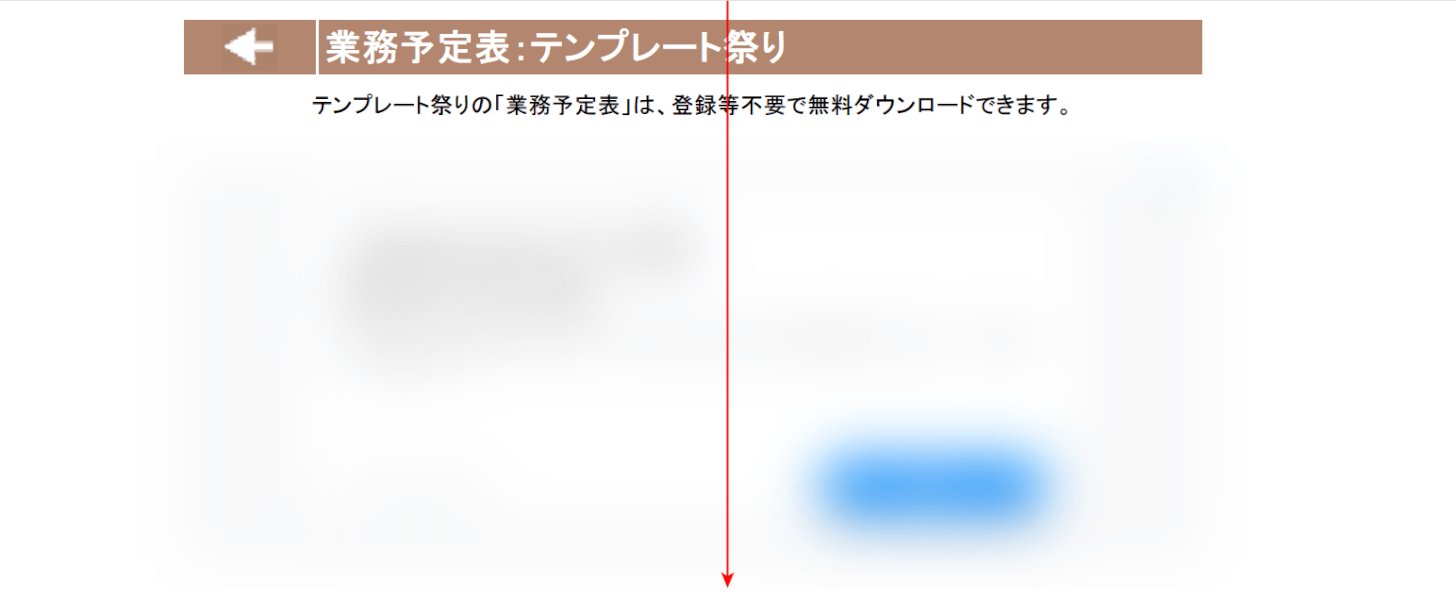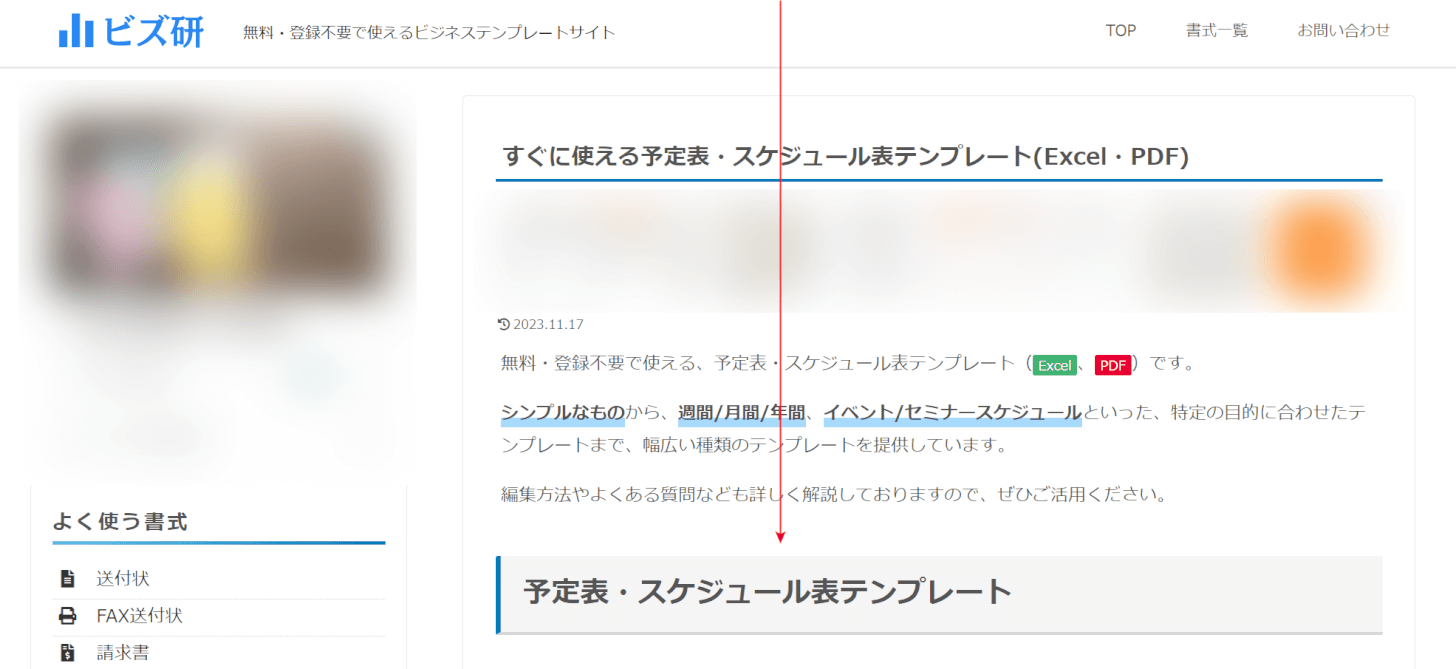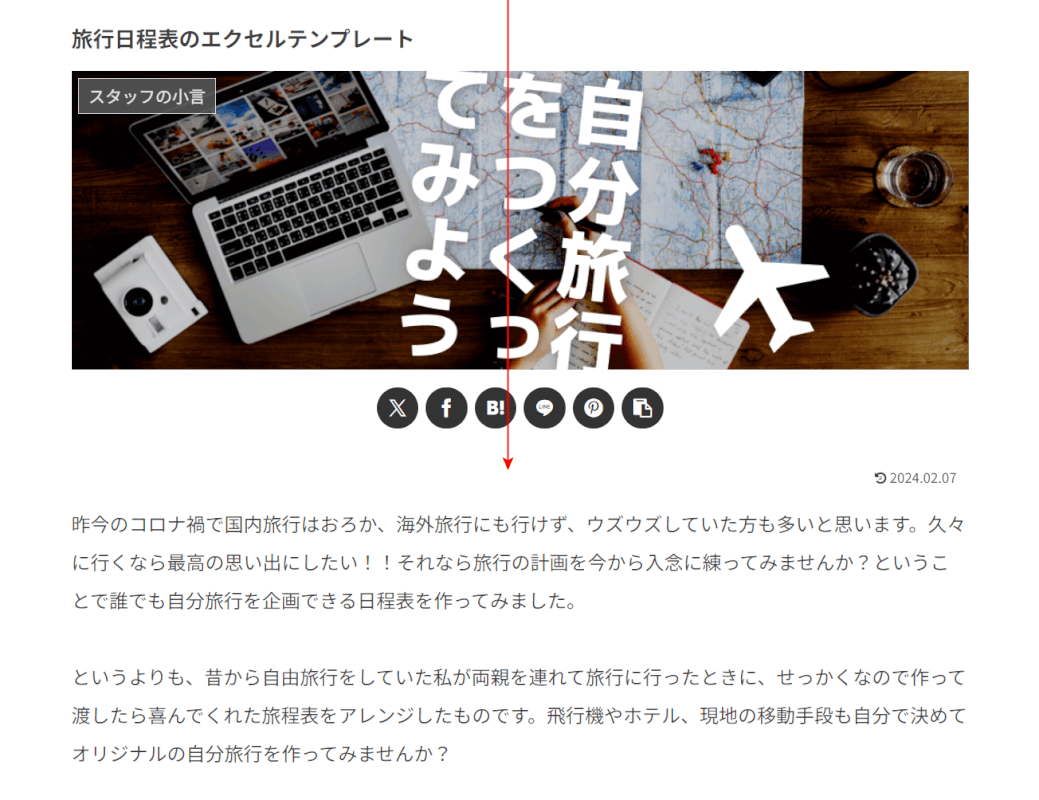- 公開日:
スプレッドシートの予定表テンプレートを無料ダウンロード
予定表で作業計画を立てておくことで目標までの道のりを明確にでき、仕事効率や生産性の向上につながります。
また、イベントスケジュールなどを予定表にまとめることで、他者との時間の共有がスムーズになり、認識間違い、伝達ミスといった問題を減らすことができます。
ぜひ、以下でご紹介している方法を参考に、サイトから予定表テンプレートをダウンロードしてみてください。ただし、全てのサイトがExcel形式での提供となっているため、ダウンロード後にスプレッドシート形式への変換が必要となります。
テンプレート祭りで無料ダウンロードする方法
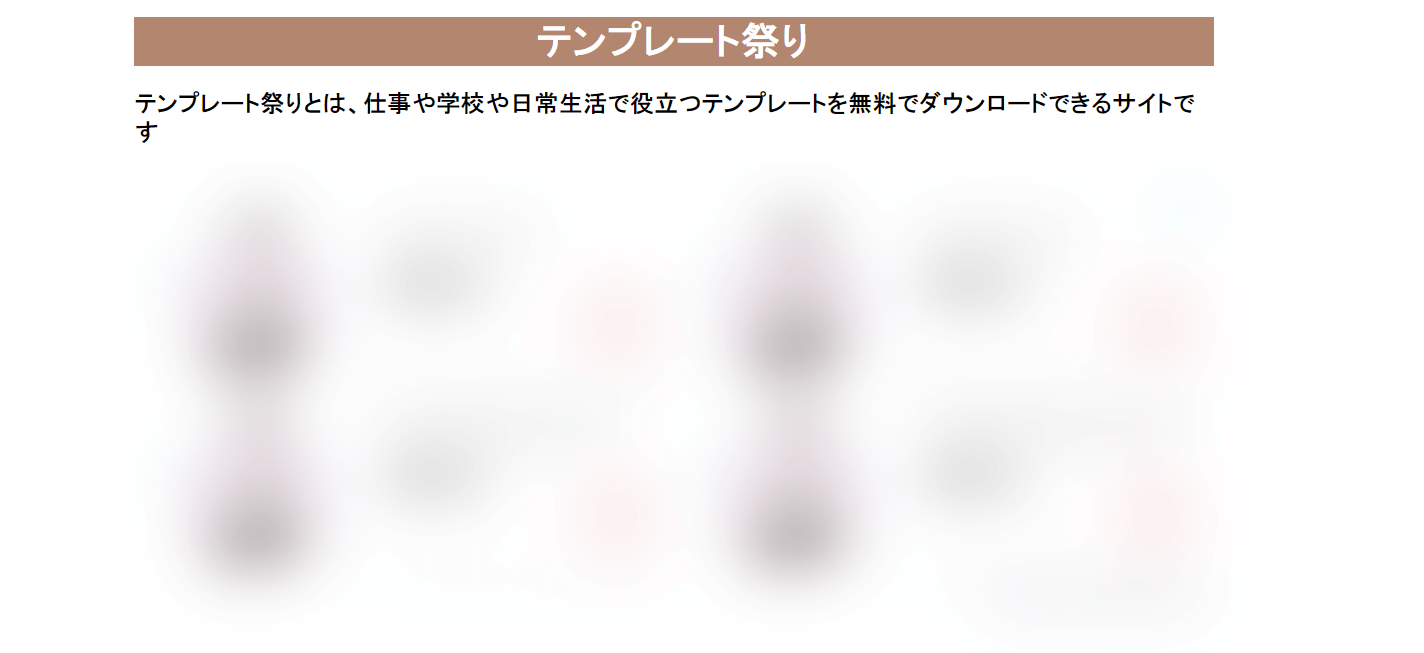
テンプレート祭りというサイトでは、仕事や学校で役立つ様々な資料テンプレートが無料で提供されています。
サイトの詳細は以下の表をご覧ください。
| 項目 | 詳細 |
|---|---|
| 運営者 | 不明 |
| ダウンロードする際の会員登録 | 不要 |
| 予定表の種類 | ・1日1行の記載欄ある業務予定表 ・1日に午前、午後の記載欄ある業務予定表 |
| サイズ | B4サイズ |
| ファイル形式 | Excel |
| 商用利用 | 問い合わせる必要あり |
| 広告 | あり 悪質なもの:なし |
| プライバシーポリシー | 当ウェブサイトのプライバシーポリシー クッキー及びWebビーコンについて |
数式を用いることで、入力した年と月データに対応する日付に自動で更新される仕様となっているため、業務予定表としてだけでなく、プライベートでも使用しやすいテンプレートが提供されています。
ただしデフォルトの数式はExcel専用になっているため、スプレッドシートでも機能するように編集の必要がありますので、ご注意ください。
テンプレート祭りで予定表のテンプレートをダウンロードする方法は以下の通りです。
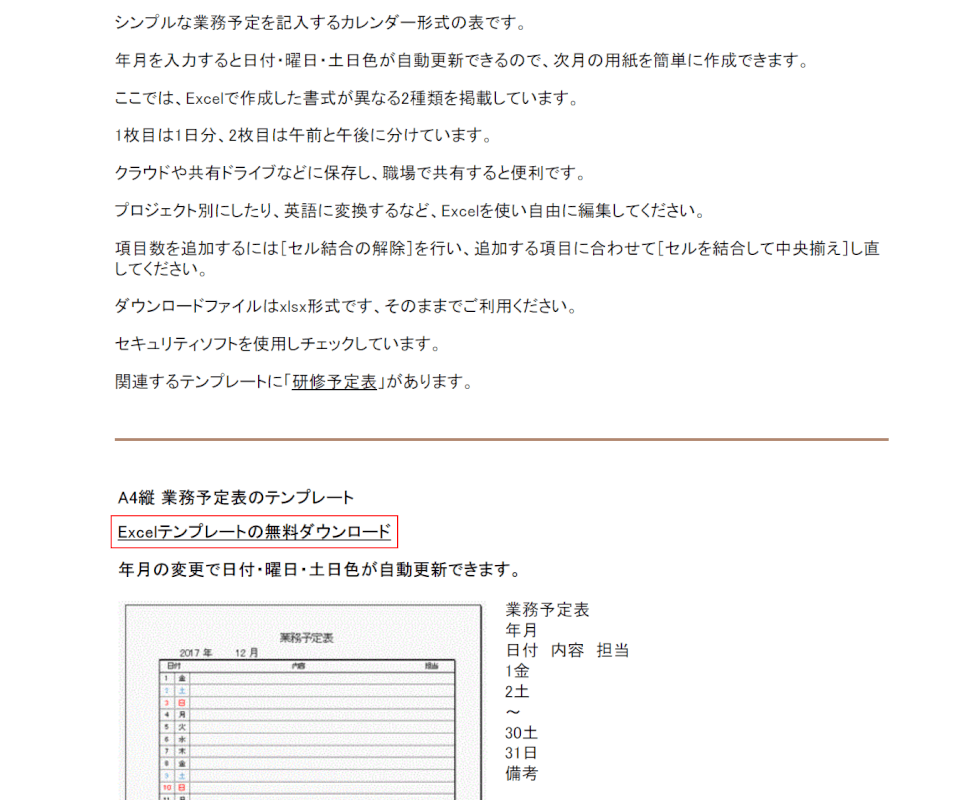
予定表テンプレートの形式を選び、「Excelテンプレートの無料ダウンロード」選択します。
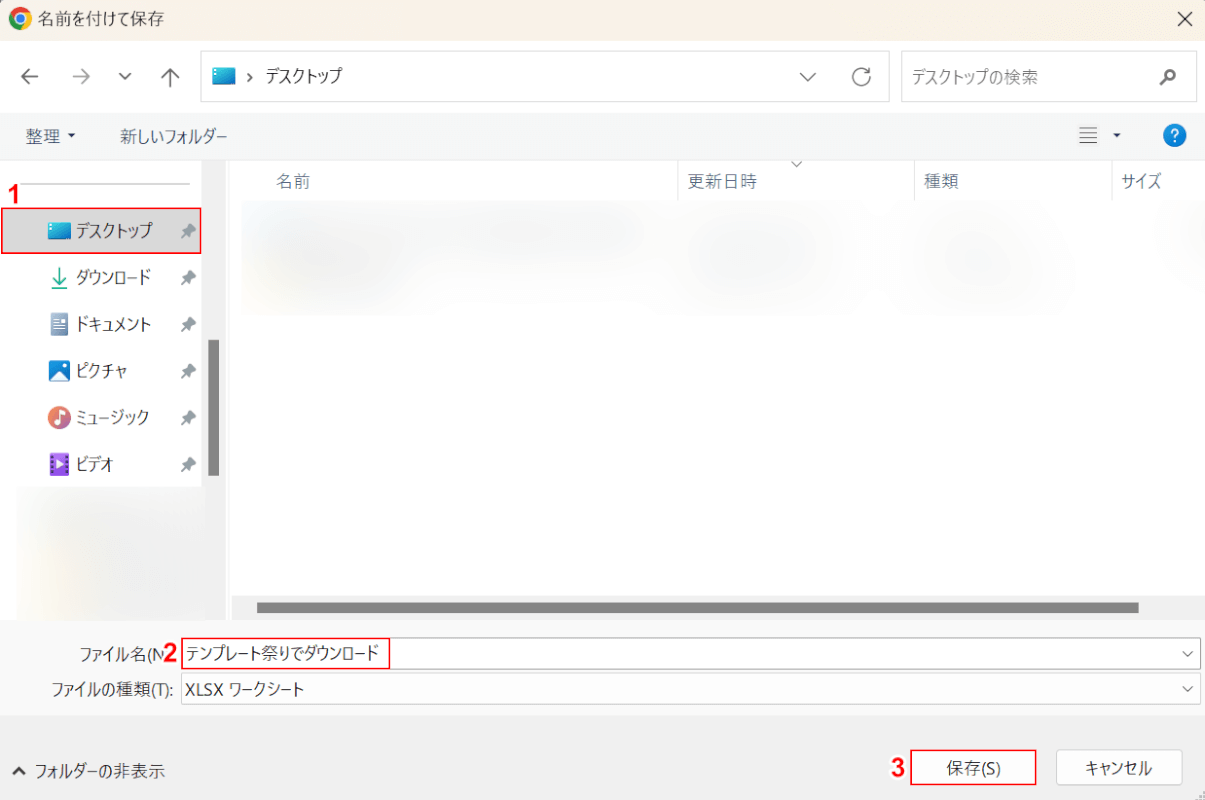
「名前を付けて保存」ダイアログボックスが表示されました。
①任意の保存先(例:デスクトップ)を選択し、②ファイル名(例:テンプレート祭りでダウンロード)を入力します。
③「保存」ボタンを押します。
以上の操作でExcel形式の予定表テンプレートがダウンロードされます。
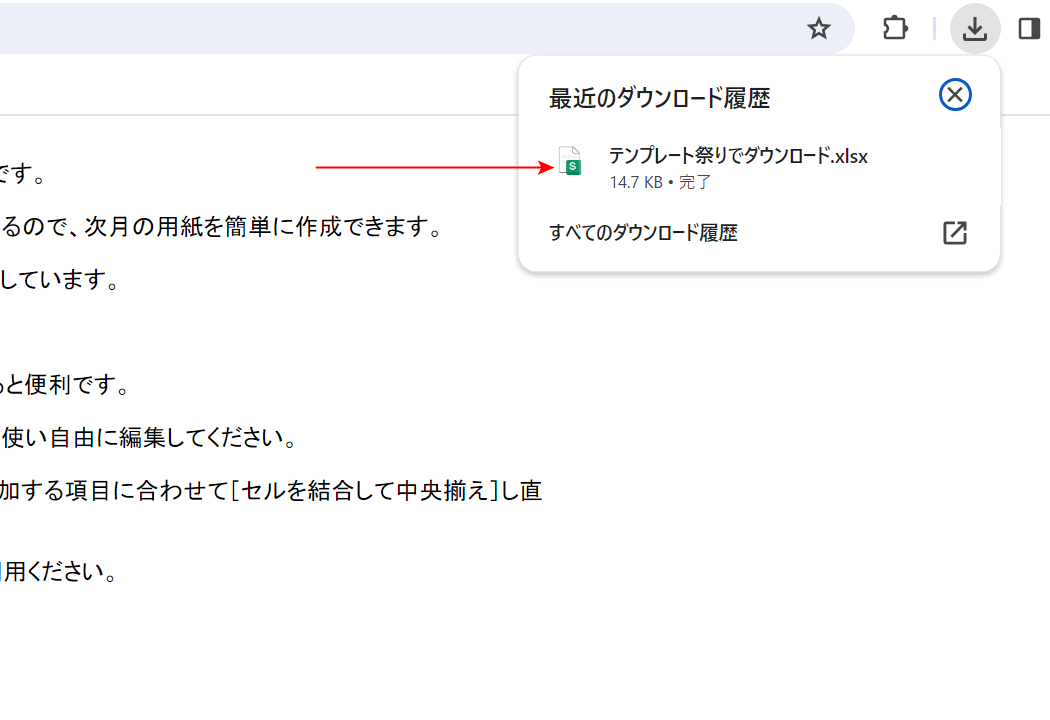
ダウンロードが完了すると、画面右上に「最近のダウンロード履歴」が表示されます。
次に、ダウンロードした予定表テンプレートをスプレッドシートで開いてみます。
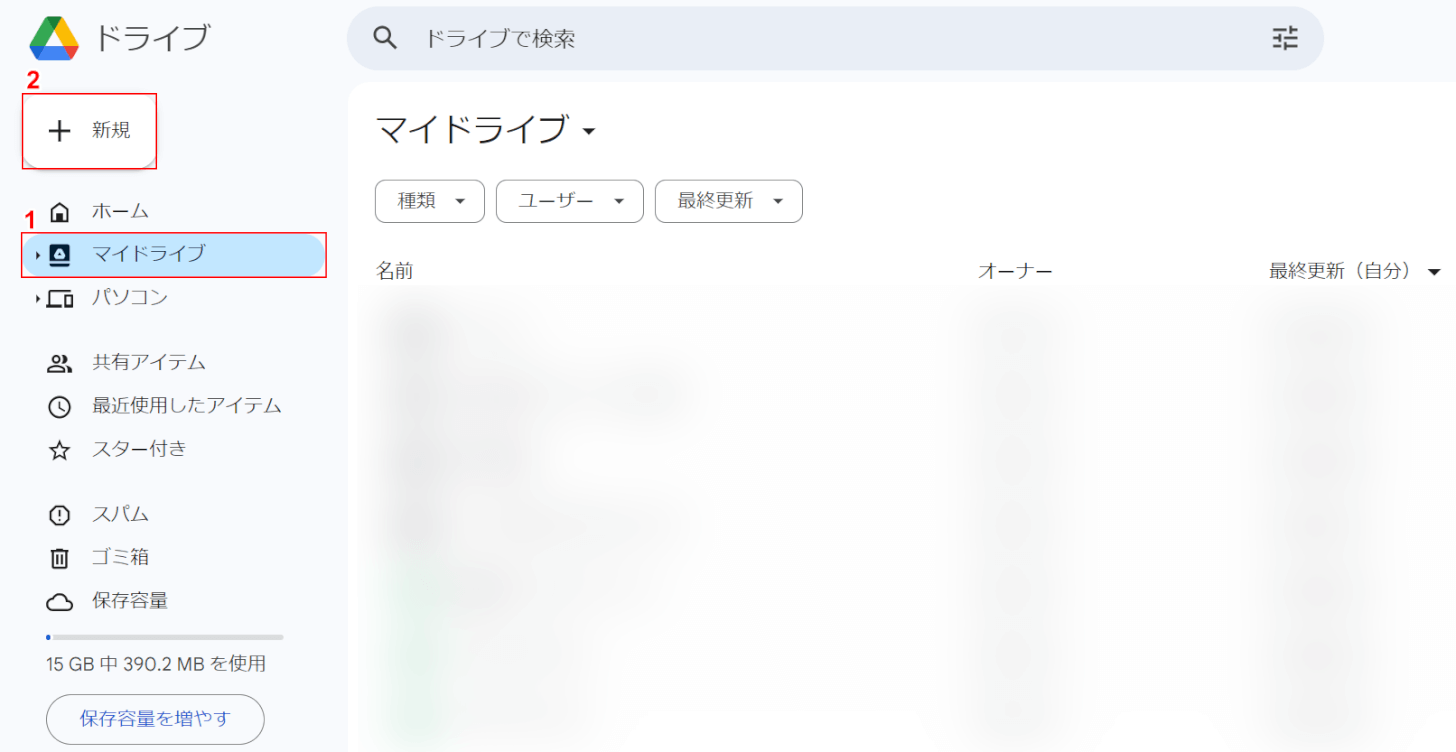
Google ドライブを開きます。
①「マイドライブ」を選択し、②「新規」ボタンを押します。
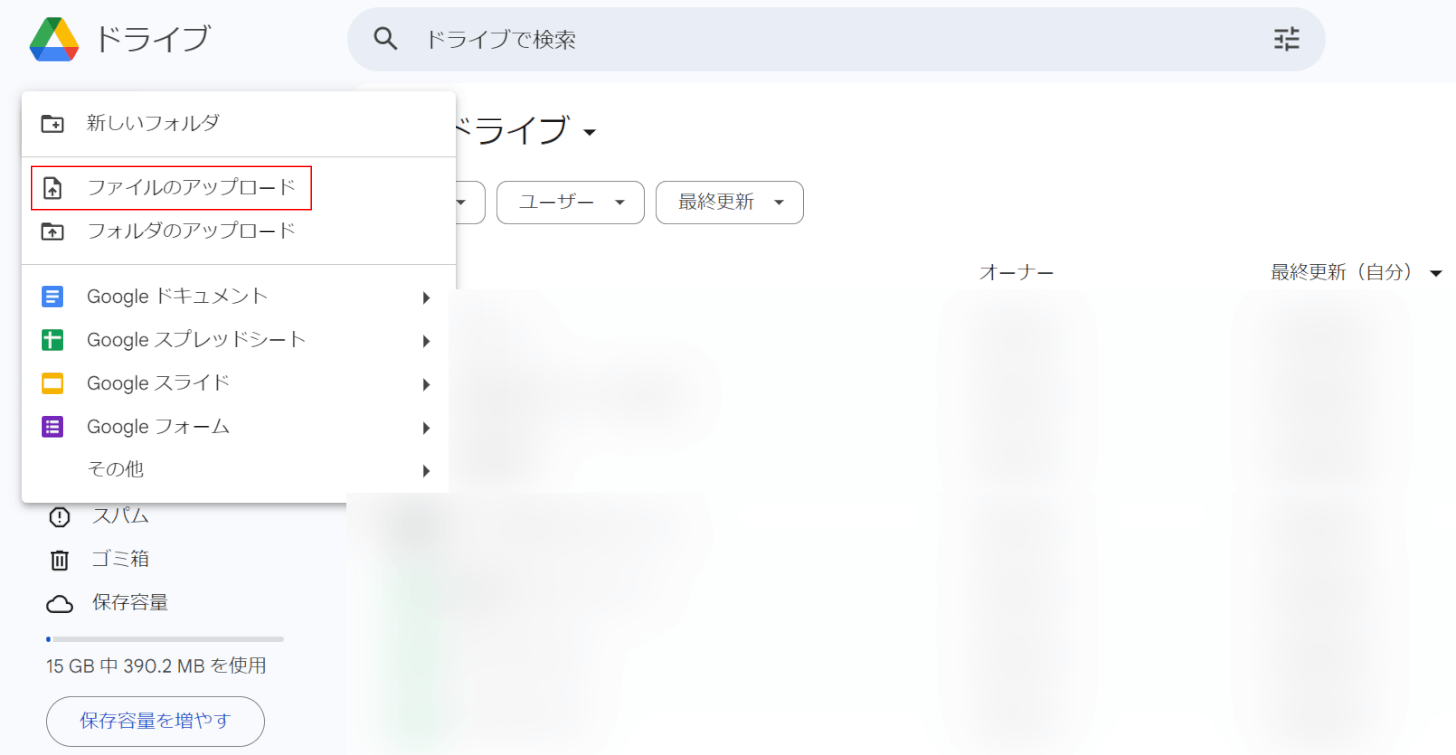
「ファイルのアップロード」を選択します。
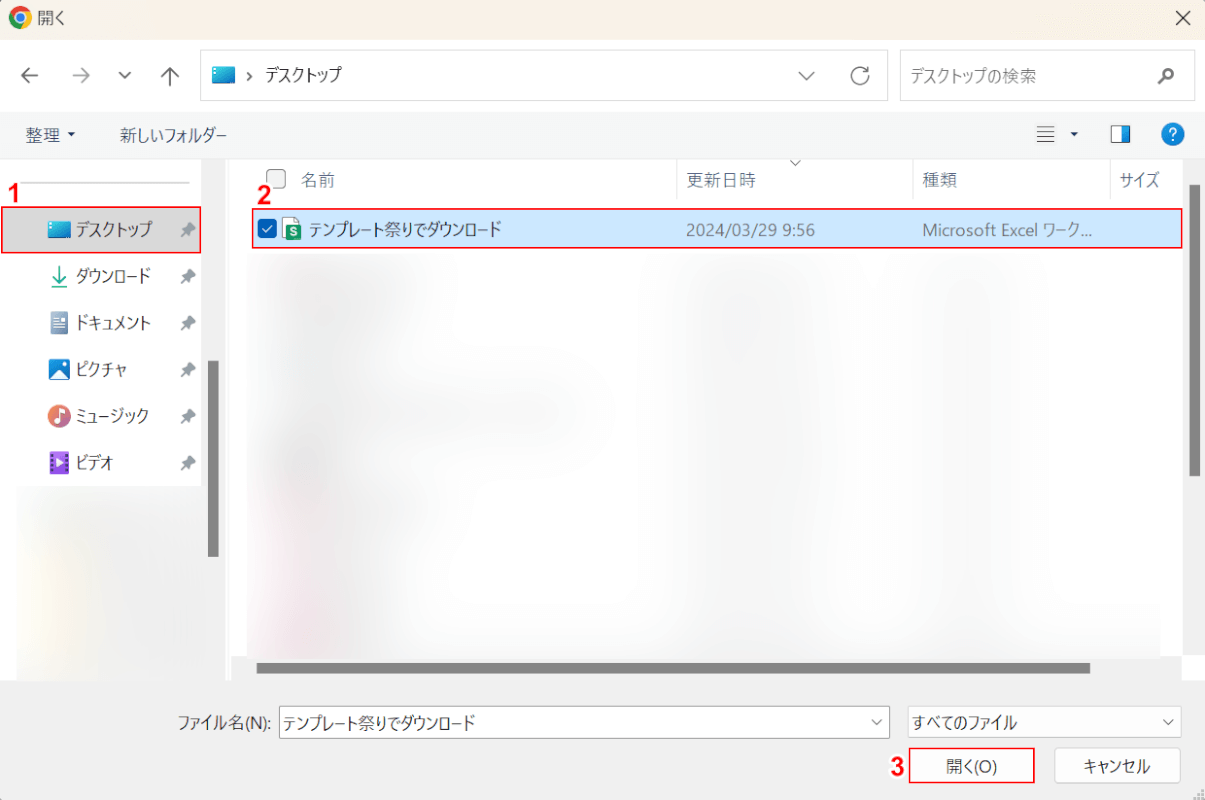
「開く」ダイアログボックスが表示されました。
①指定した保存先(例:デスクトップ)、②予定表テンプレート(例:テンプレート祭りでダウンロード)の順に選択し、③「開く」ボタンを押します。
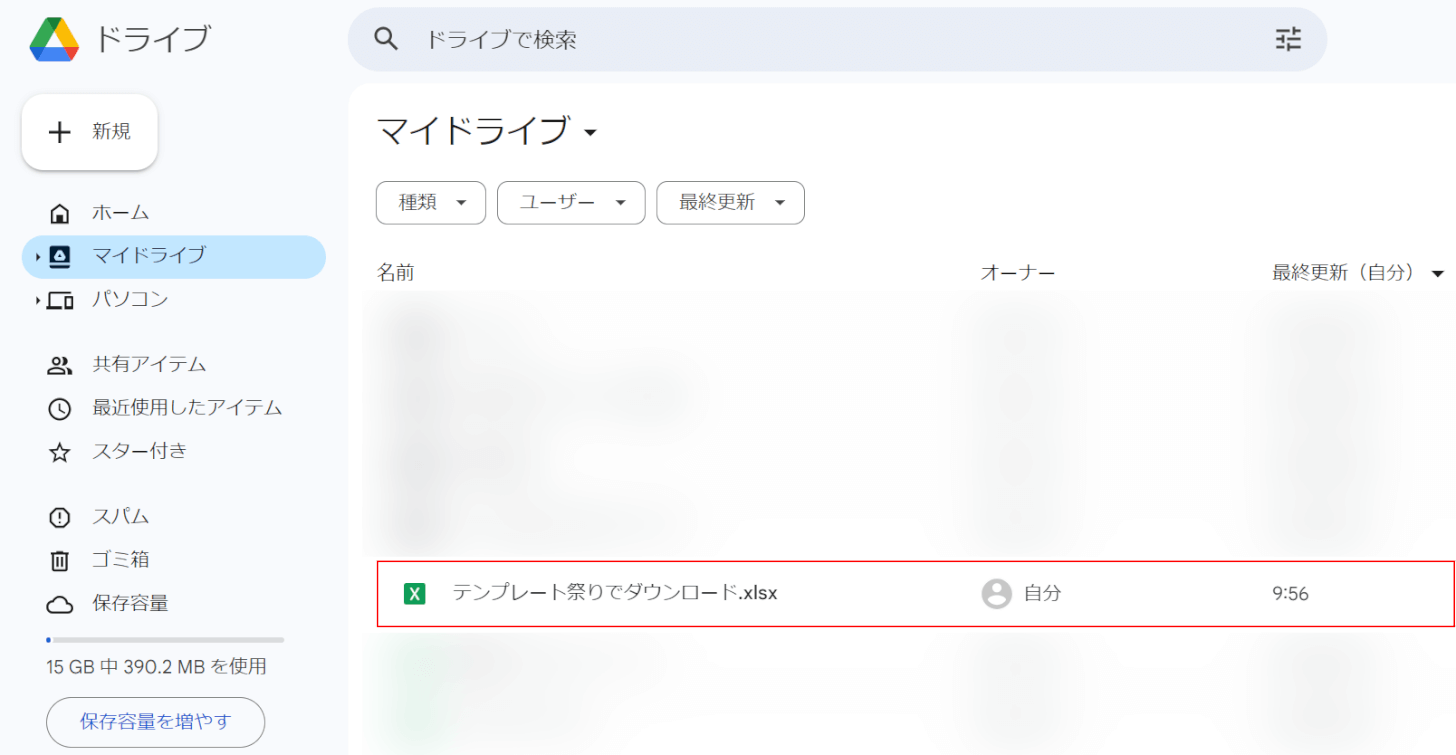
予定表テンプレートがGoogle ドライブにアップロードされました。
アップロードした予定表テンプレートをダブルクリックして開きます。
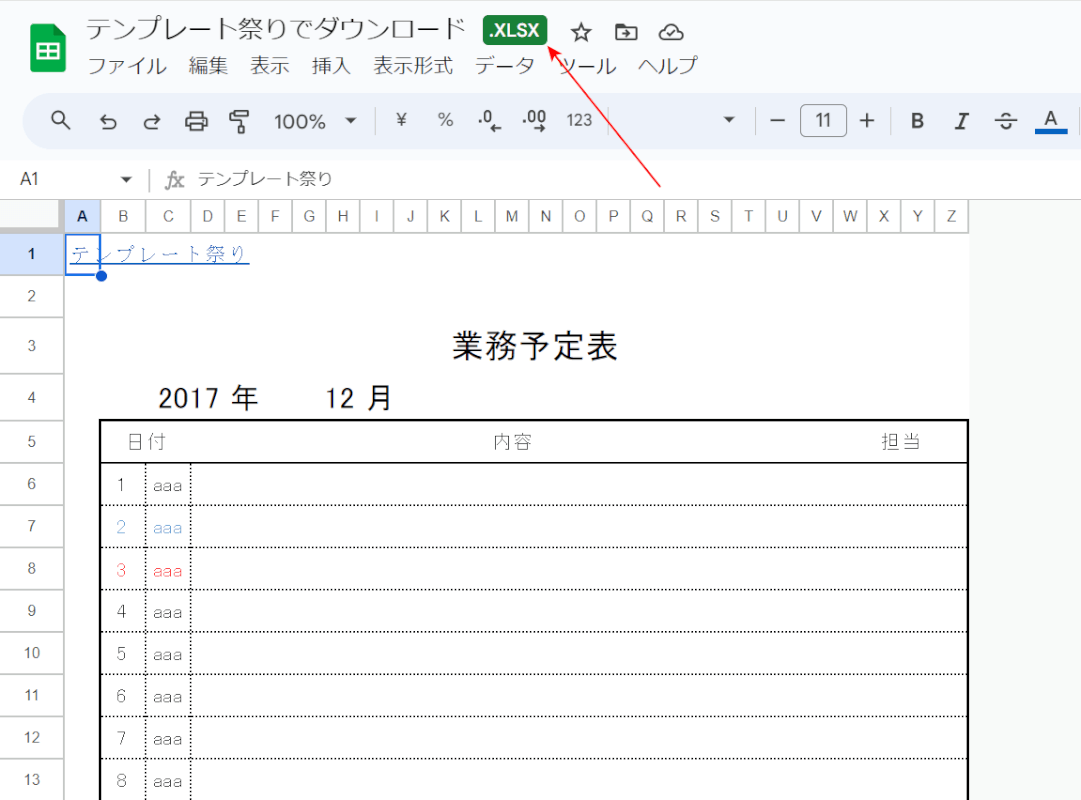
予定表テンプレートが表示されました。
この際、ファイルタイトルに「.XLSX」などのマークが付いていたら、Excel形式のファイルをスプレッドシートで開いているということになります。
次に、予定表テンプレートをスプレッドシート形式に変換して保存します。
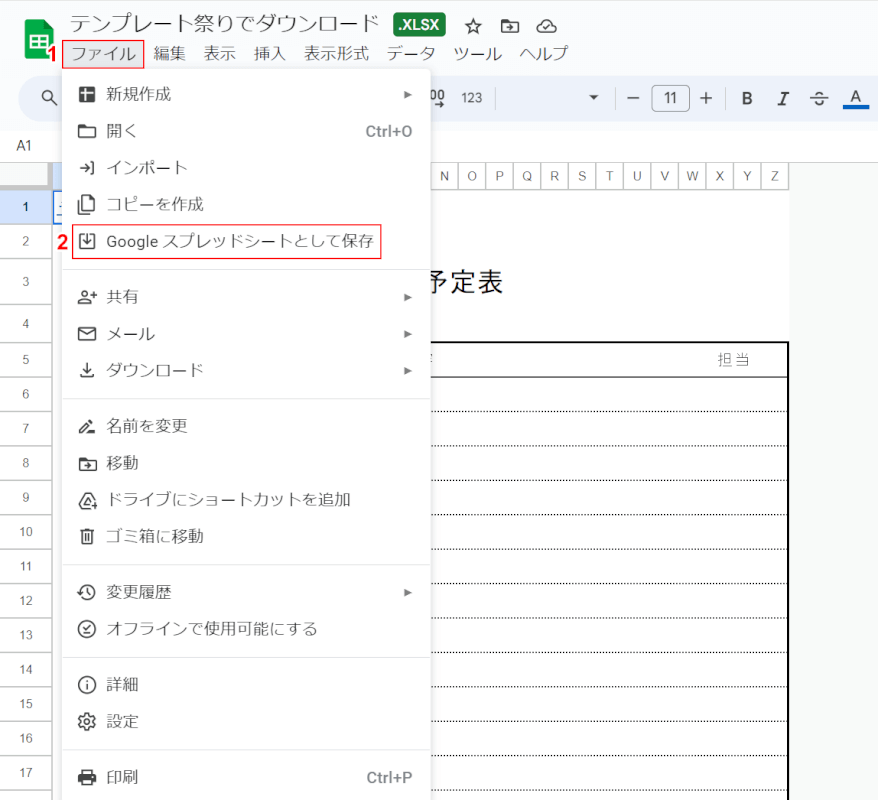
①「ファイル」タブ、②「Google スプレッドシートとして保存」を順に選択します。
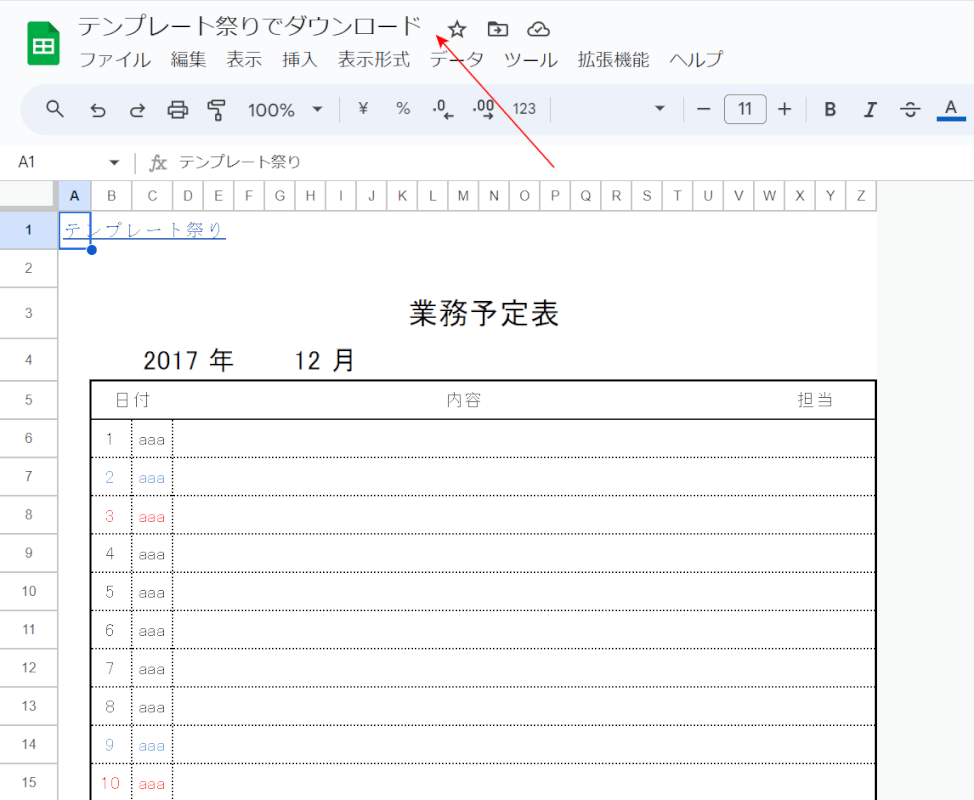
予定表テンプレートが新しいタブで開き直されました。
ファイルタイトルに「.XLSX」などマークが付いていなければ、スプレッドシート形式に変換された予定表テンプレートが、自動でGoogle ドライブに保存されました。
次に、曜日のセル(C6セルからC36セル)に入力されているExcel用の数式をスプレッドシートでも機能するものに編集します。
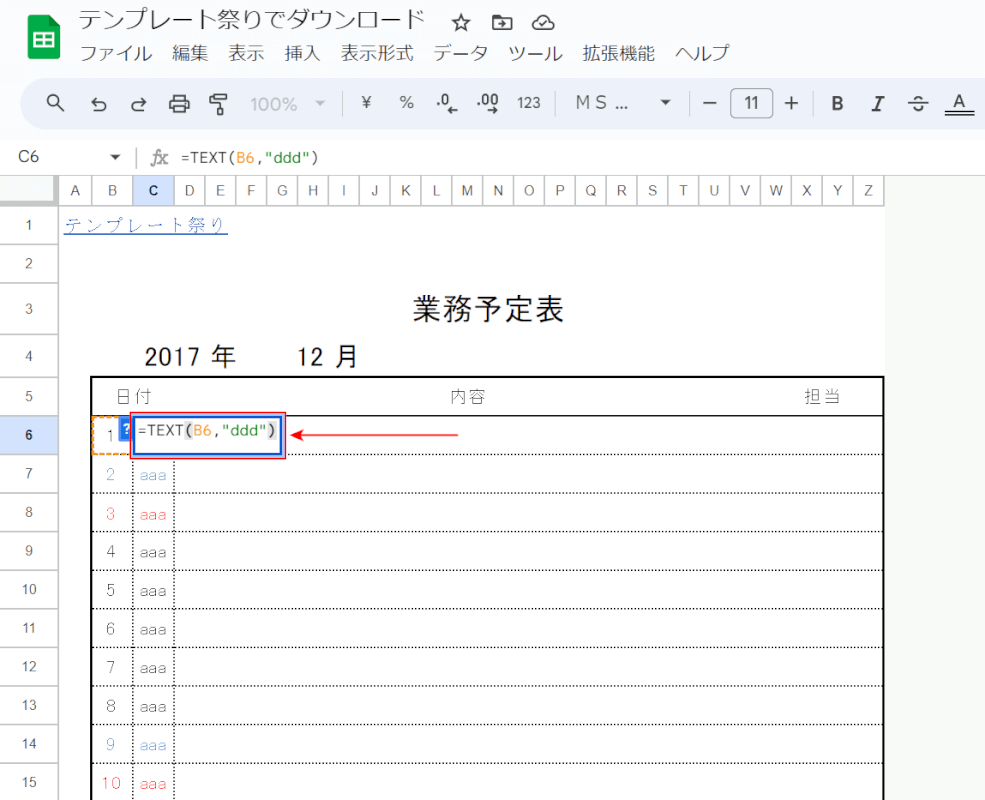
C6セルに入力されている数式を「=TEXT(B6,"ddd")」に変更し、Enterを押します。
数式に使用したTEXT関数の書式は「=TEXT(数値,表示形式)」です。
「数値」には、日付データ(例:B6)を入力します。そして「表示形式」にて、日付データの表示形式を指定します。
今回の「"ddd"」では、日付データを曜日の頭文字(月、火、水…)に変換します。
また「"dddd"」と入力すると、日付データを曜日(月曜日、火曜日、水曜日…)に変換することもできます。
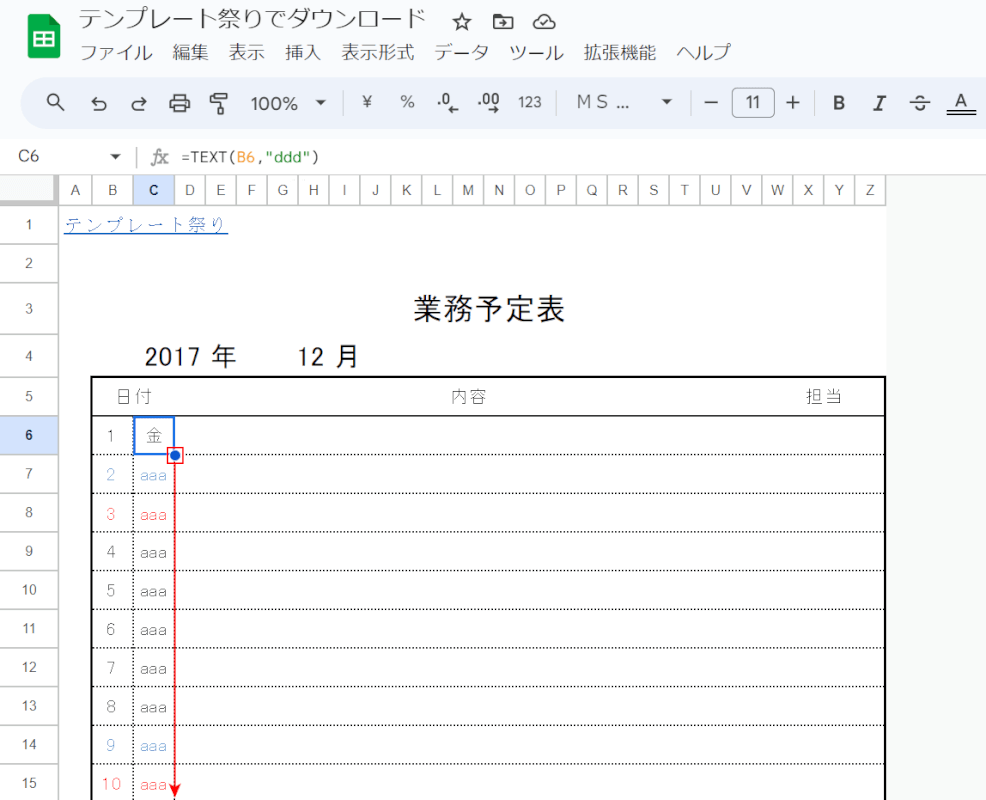
スプレッドシートで機能する数式に変更できたため、C6セルに「金」という正しい曜日データが表示されました。
他のセルにも数式をコピーして、正しい曜日データに変換します。
C6セル右下のフィルハンドルをC36セルまでドラッグします。
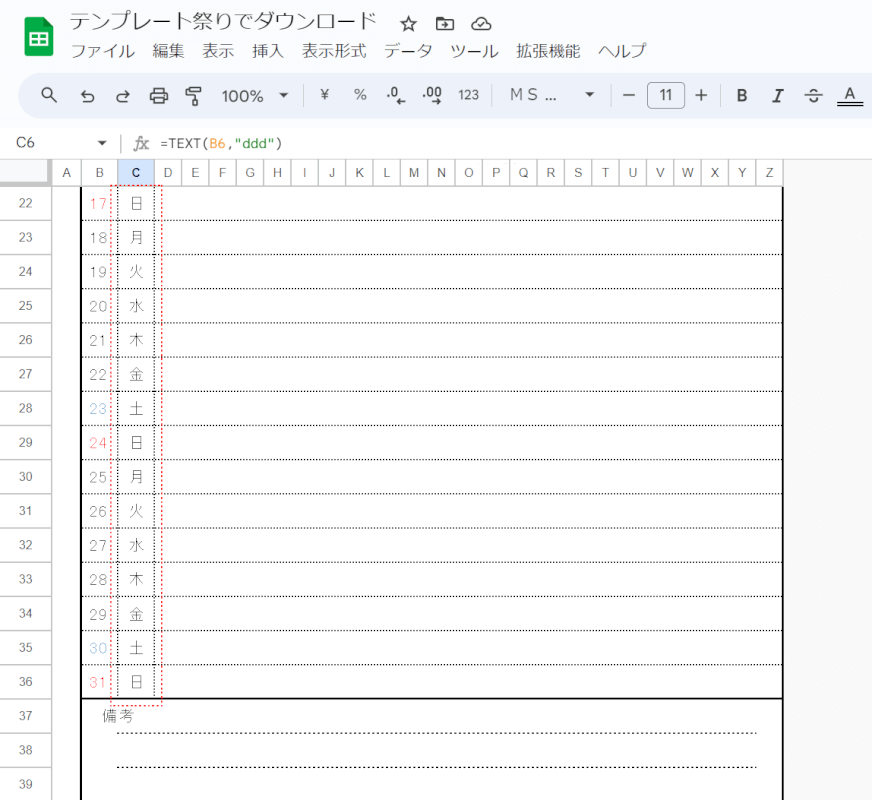
C7セルからC36セルに数式をコピーできたため、正しい曜日データが表示されるようになりました。
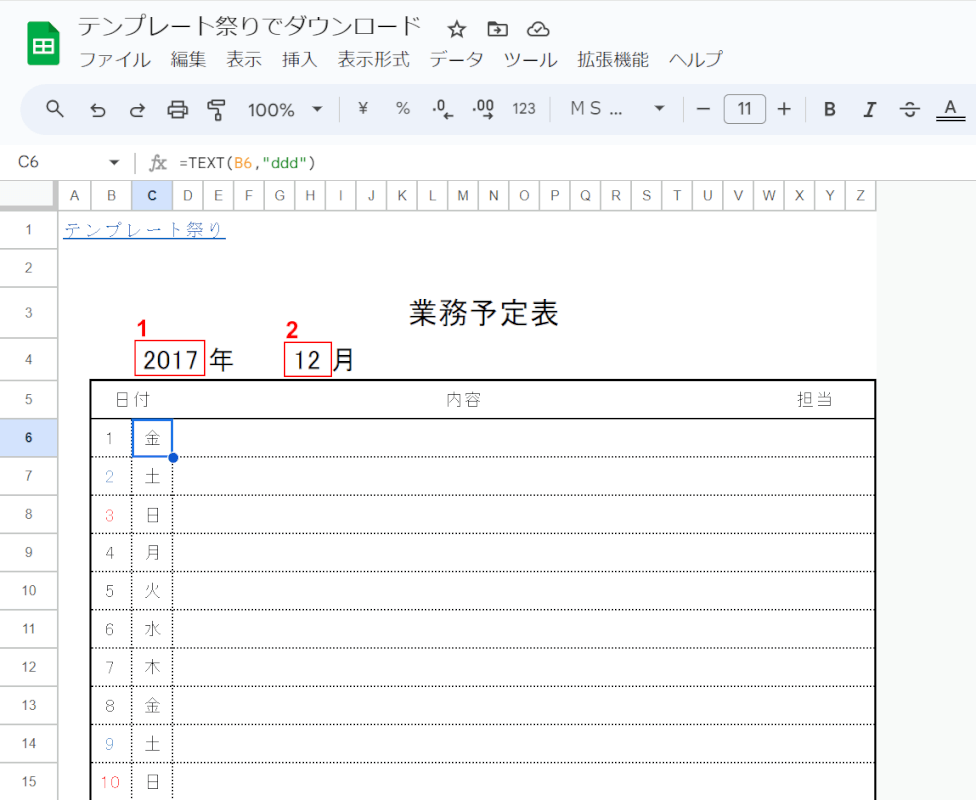
最後に、予定表の年と月を変更することで日付、曜日データが自動で正しく更新されるか確認します。
今回は例として、①「2017」を「2024」、②「12」を「1」にそれぞれ変更します。
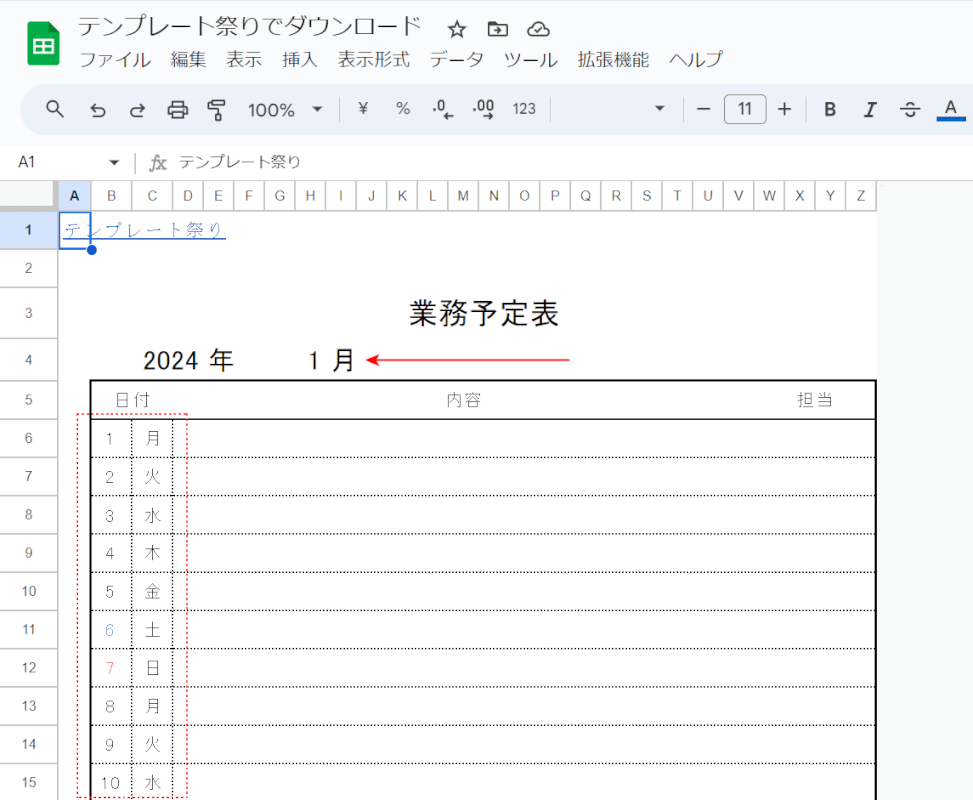
予定表の年と月を「2024年」「1月」に変更できました。
すると、日付と曜日データも正しいものに自動更新されました。
以上の操作で、スプレッドシートでも正しく機能する予定表テンプレートに編集することができました。
ビズ研で無料ダウンロードする方法
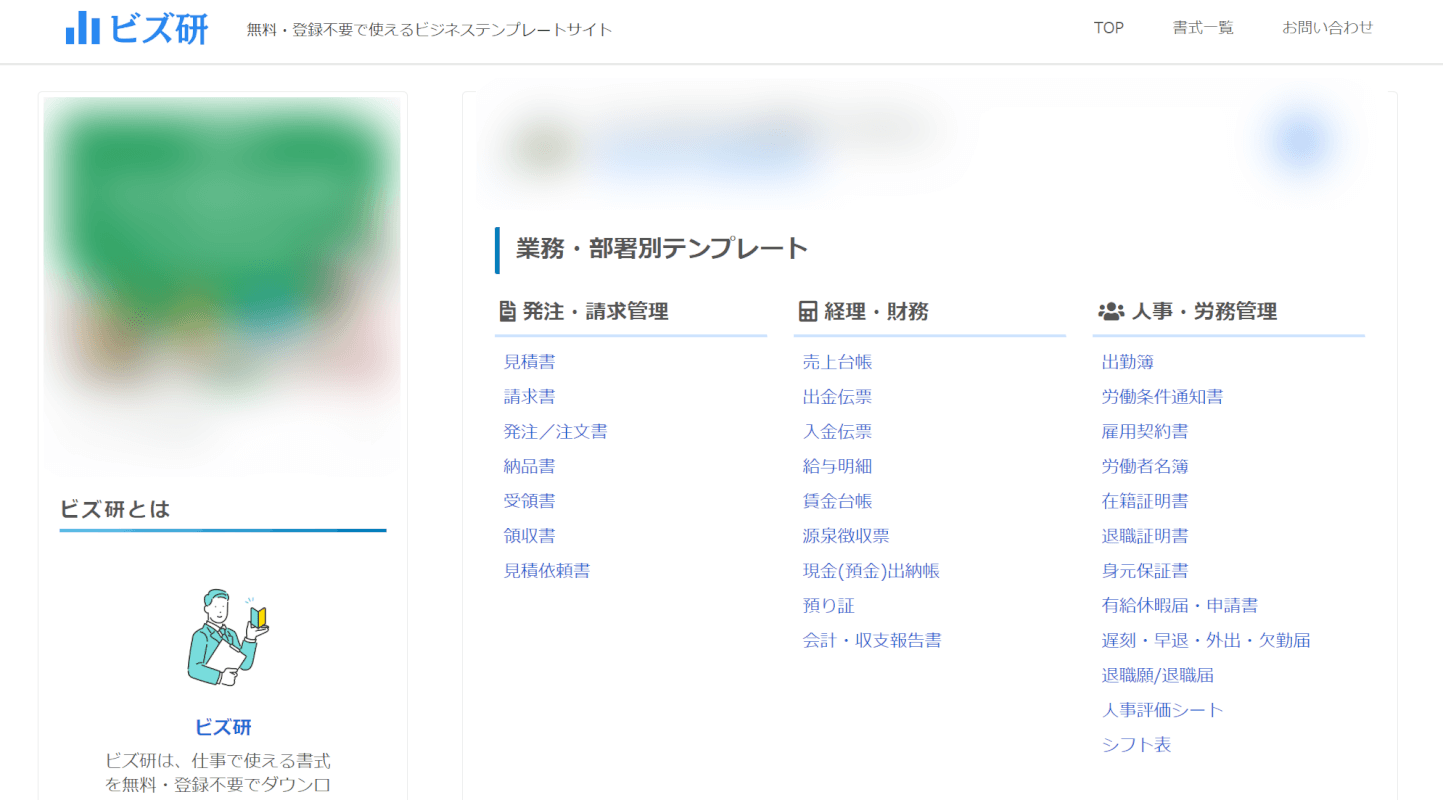
主に見積書や請求書などの業務関係の書類テンプレートを公開しているビズ研では、用途に合わせた予定表を無料でダウンロードすることができます。
サイトの詳細は以下の表をご覧ください。
| 項目 | 詳細 |
|---|---|
| 運営者 | 不明 |
| ダウンロードする際の会員登録 | 不要 |
| 予定表の種類 | ・週間、月間、年間 ・セミナー・講演会用 ・プライベート用 ・タスク管理用 など |
| サイズ | A4 |
| ファイル形式 | Excel |
| 商用利用 | 問い合わせる必要あり |
| 広告 | あり 悪質なもの:なし |
| プライバシーポリシー | プライバシーポリシー |
業務内容だけでなく、旅行の予定をまとめたり、イベントのタイムスケジュールを組んだりする場合などに適した形式のものもダウンロードできますので、ぜひご自身の目的に合わせてテンプレートを使い分けてみてください。
ビズ研で予定表のテンプレートをダウンロードする方法は以下の通りです。
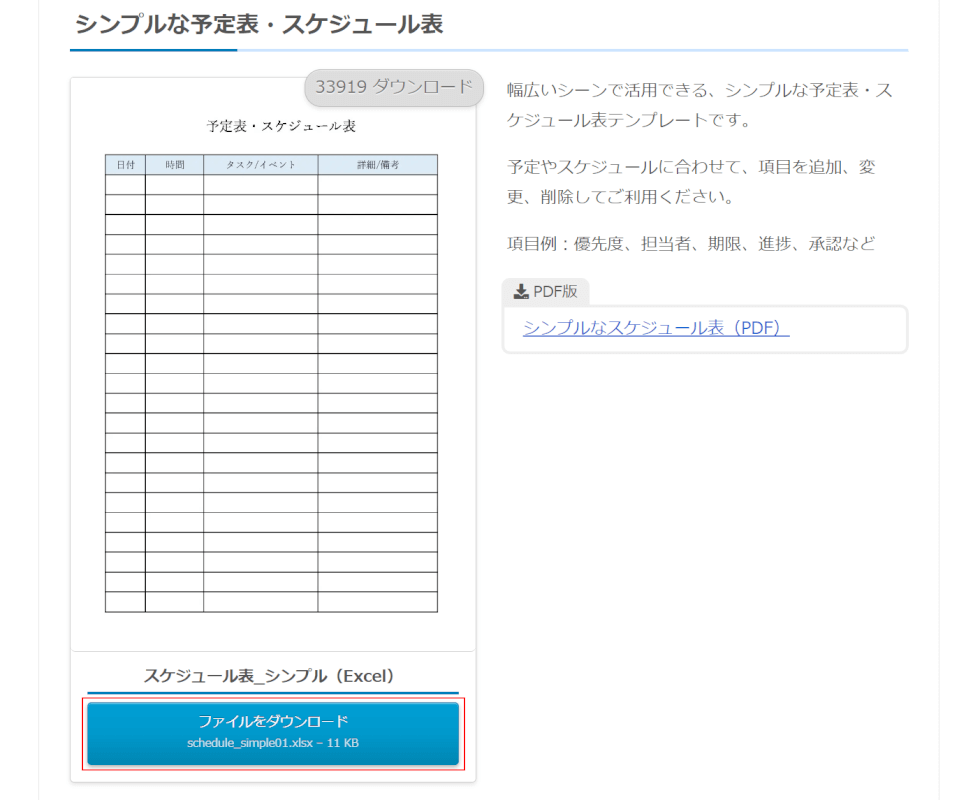
予定表テンプレートの形式を選び、「ファイルをダウンロード」ボタンを押します。

「名前を付けて保存」ダイアログボックスが表示されました。
①任意の保存先(例:デスクトップ)を選択し、②ファイル名(例:ビズ研でダウンロード)を入力します。
③「保存」ボタンを押します。
以上の操作でExcel形式の予定表テンプレートがダウンロードされます。
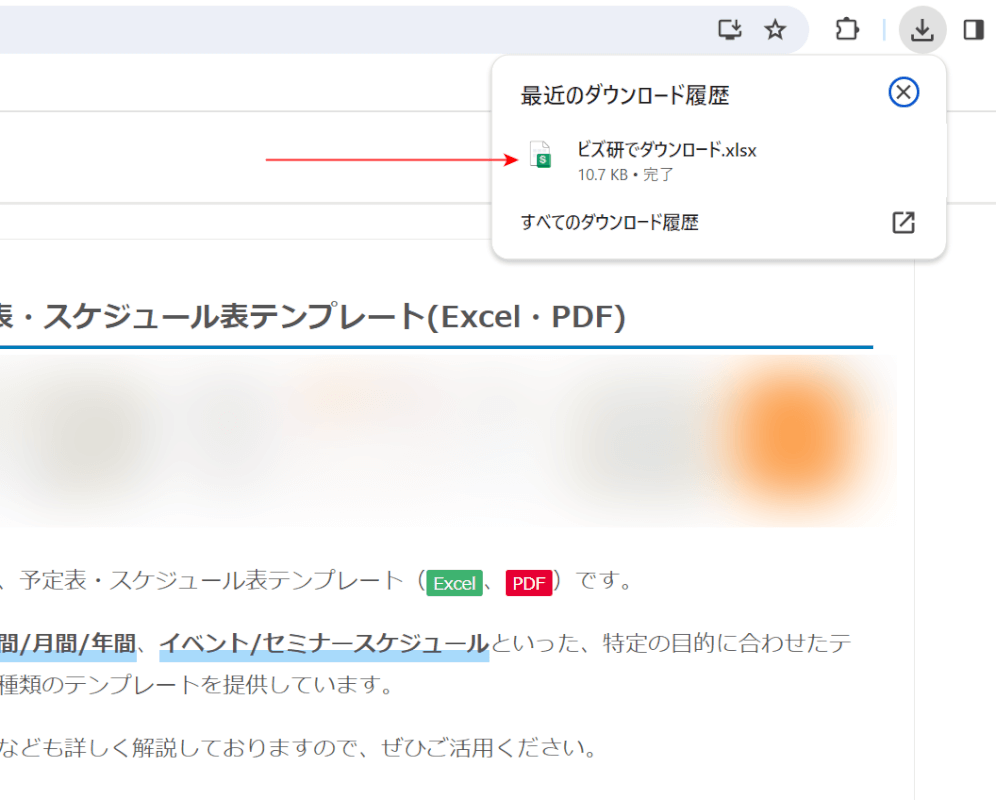
ダウンロードが完了すると、画面右上に「最近のダウンロード履歴」が表示されます。
次に、ダウンロードした予定表テンプレートをスプレッドシートで開いてみます。
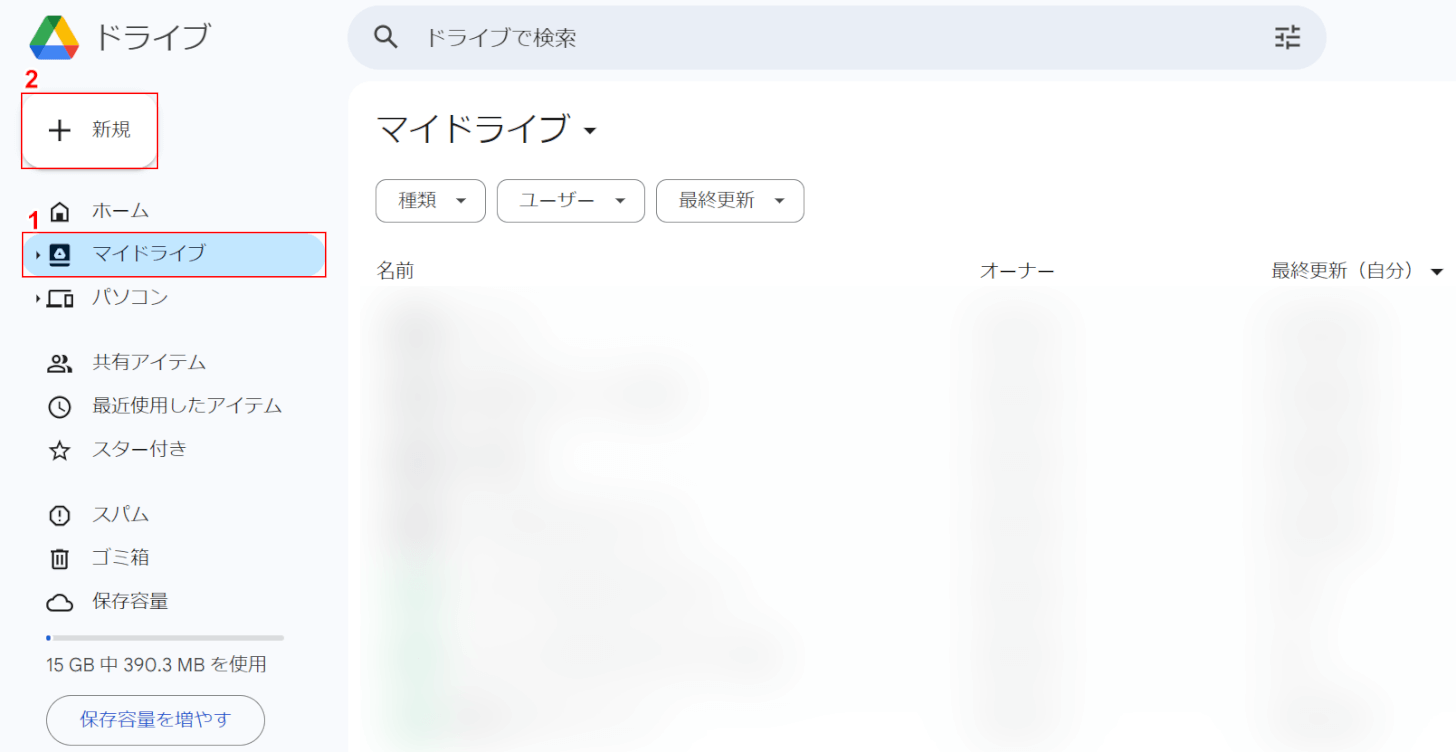
Google ドライブを開きます。
①「マイドライブ」を選択し、②「新規」ボタンを押します。
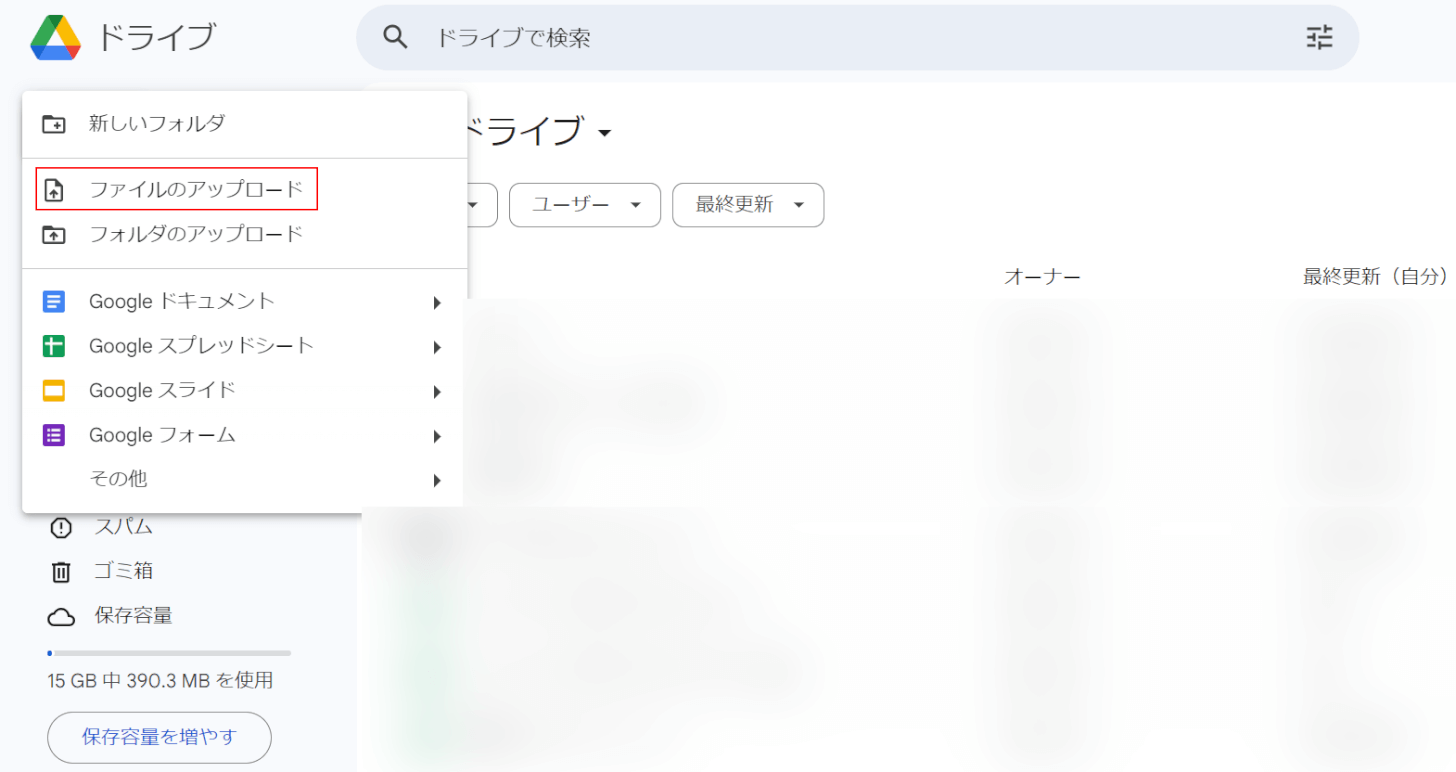
「ファイルのアップロード」を選択します。
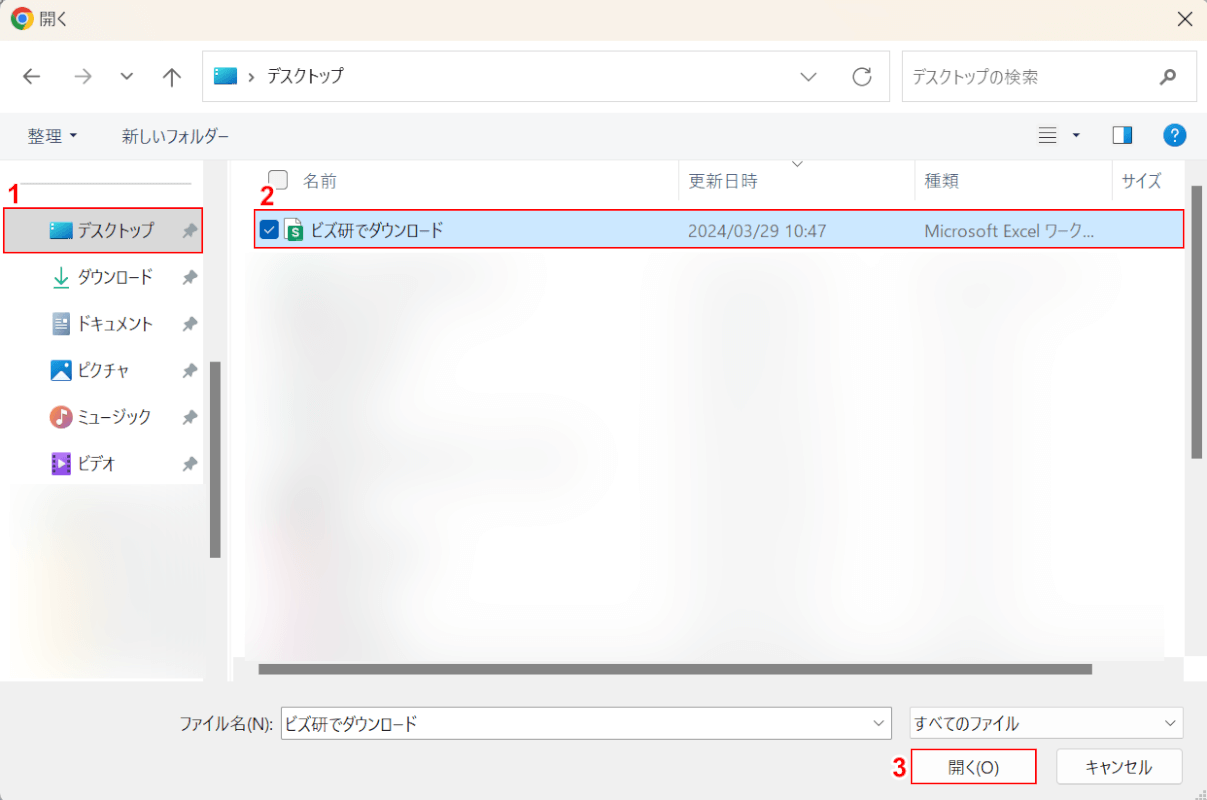
「開く」ダイアログボックスが表示されました。
①指定した保存先(例:デスクトップ)、②予定表テンプレート(例:ビズ研でダウンロード)の順に選択し、③「開く」ボタンを押します。
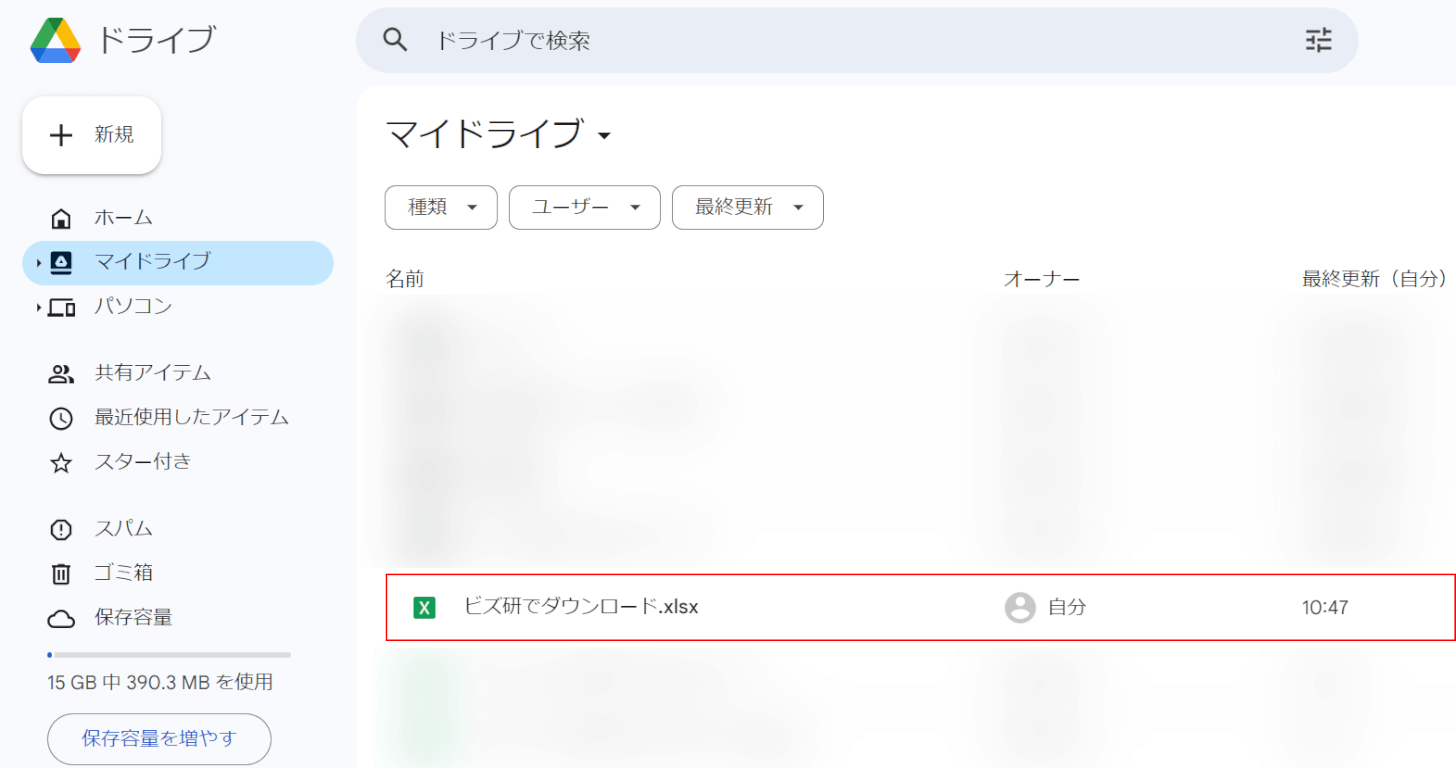
予定表テンプレートがGoogle ドライブにアップロードされました。
アップロードした予定表テンプレートをダブルクリックして開きます。
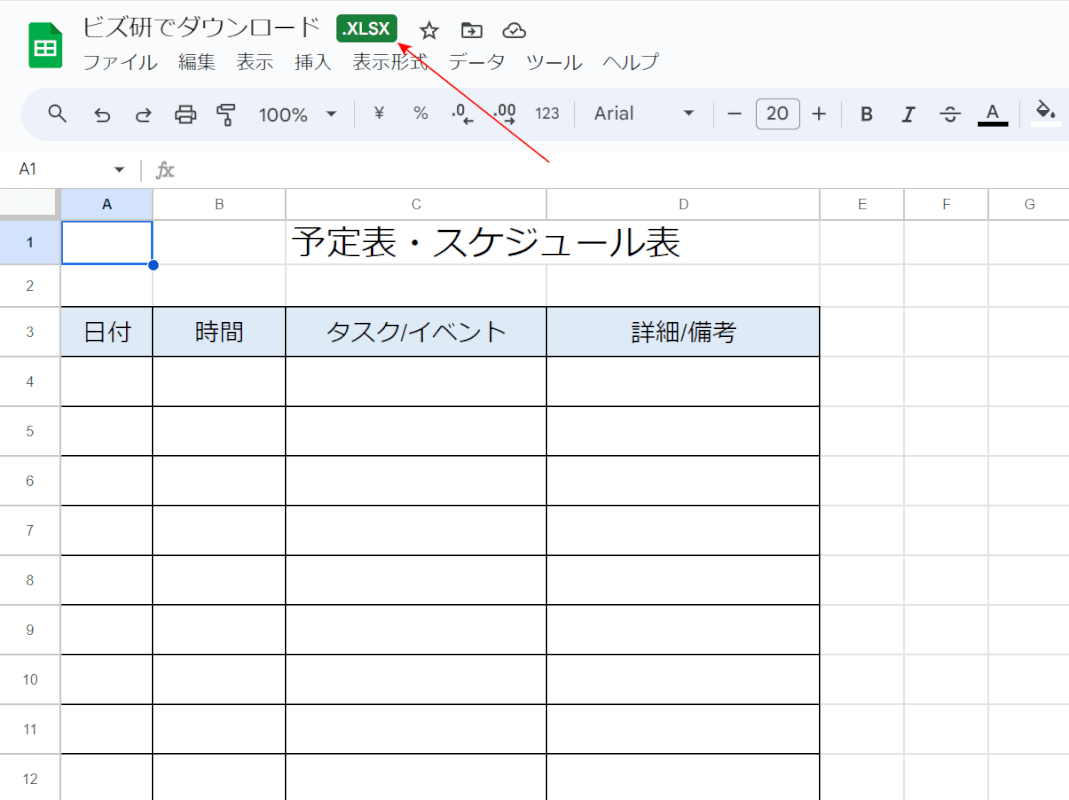
予定表テンプレートが表示されました。
この際、ファイルタイトルに「.XLSX」などのマークが付いていたら、Excel形式のファイルをスプレッドシートで開いているということになります。
次に、予定表テンプレートをスプレッドシート形式に変換して保存します。
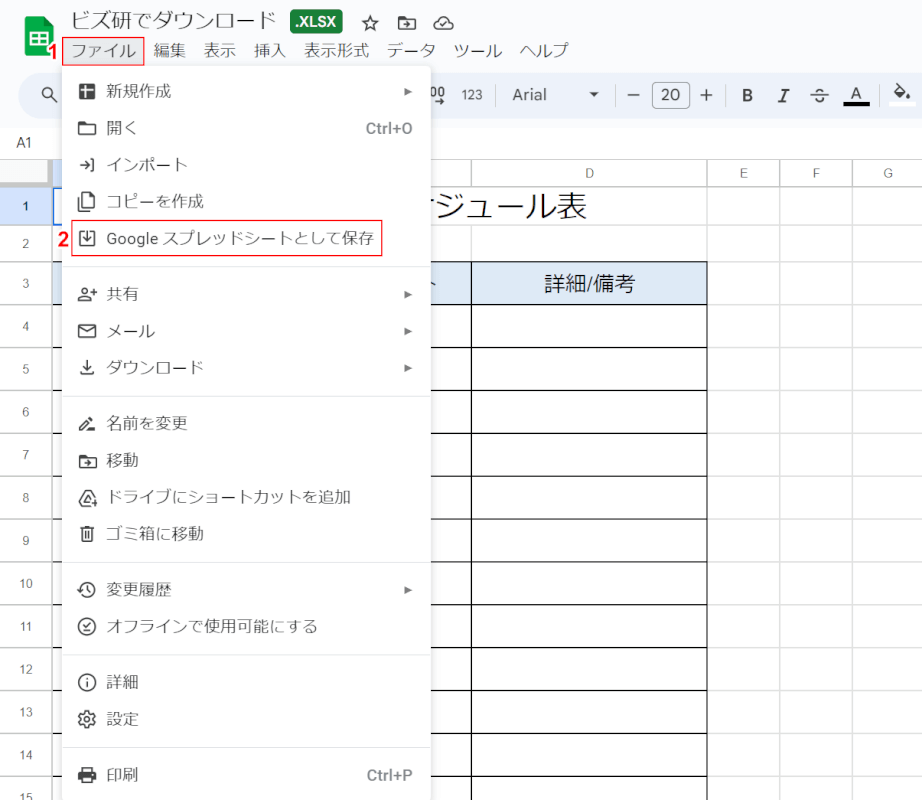
①「ファイル」タブ、②「Google スプレッドシートとして保存」を順に選択します。
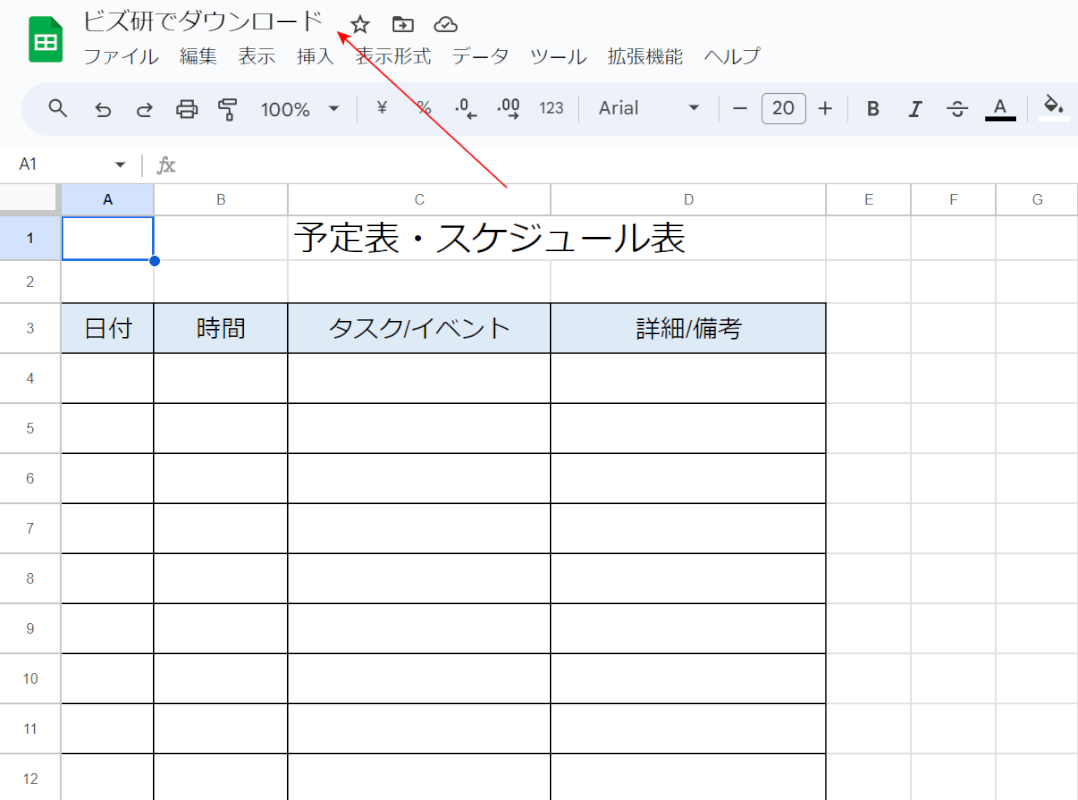
予定表テンプレートが新しいタブで開き直されました。
ファイルタイトルに「.XLSX」などマークが付いていなければ、スプレッドシート形式に変換された予定表テンプレートが、自動でGoogle ドライブに保存されました。
すまぶろで無料ダウンロードする方法
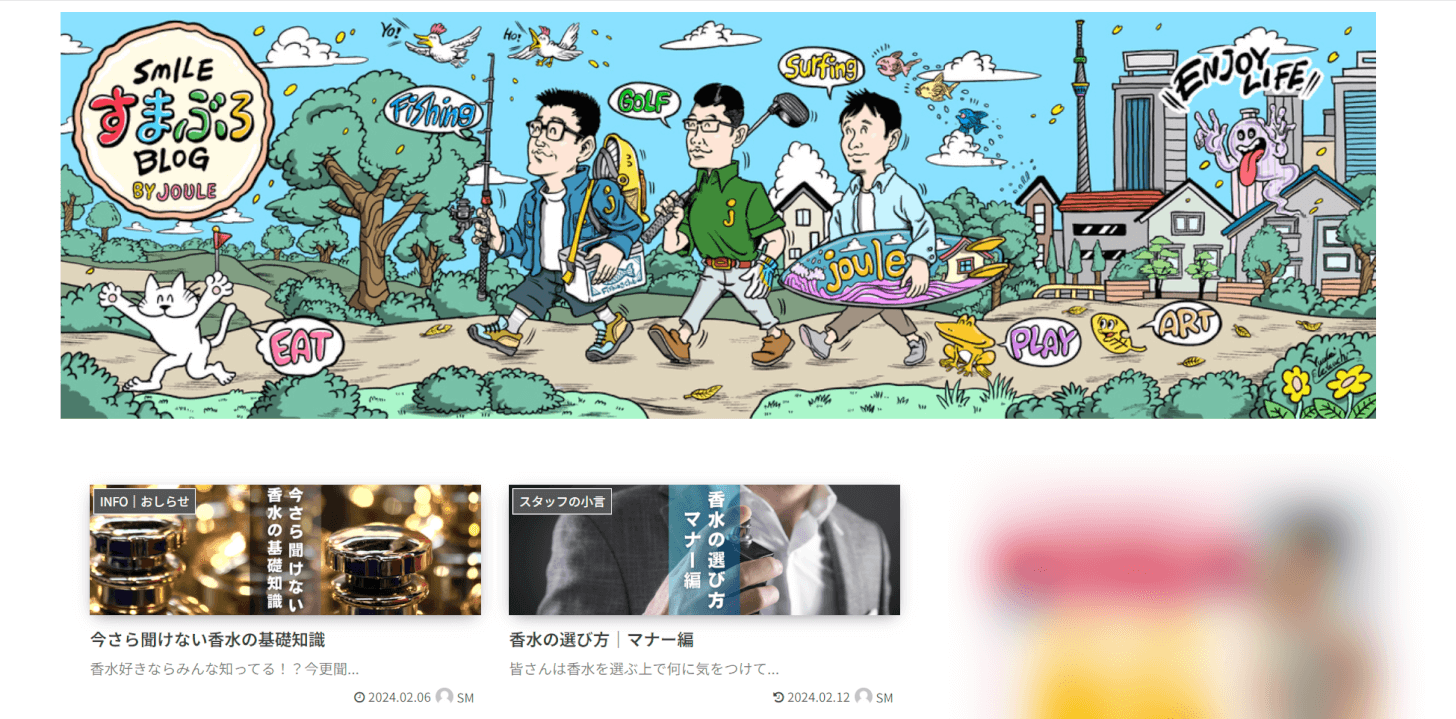
不動産事業や相続相談などを行っているジュール株式会社が運営するすまぶろという記事掲載サイトでは、旅行スケジュール表のテンプレートを無料ダウンロードすることができます。
サイトの詳細は以下の表をご覧ください。
| 項目 | 詳細 |
|---|---|
| 運営者 | ジュール株式会社 |
| ダウンロードする際の会員登録 | 不要 |
| 予定表の内容 | ・旅行スケジュール表 ・5種類の色デザイン |
| サイズ | B4サイズ |
| ファイル形式 | Excel |
| 商用利用 | 問い合わせる必要あり |
| 広告 | あり 悪質なもの:なし |
| プライバシーポリシー | プライバシーポリシー |
テンプレートは旅行スケジュール表ということになっていますが、細かく予定を記載する欄が用意されていますので、項目などを変更してイベントスケジュール表への代用もできます。
学生の方は文化祭や体育祭のスケジュール表、社会人の方はセミナーや新人研修のスケジュール表などを作成しなければいけない場合に、ぜひご活用ください。
すまぶろで予定表のテンプレートをダウンロードする方法は以下の通りです。
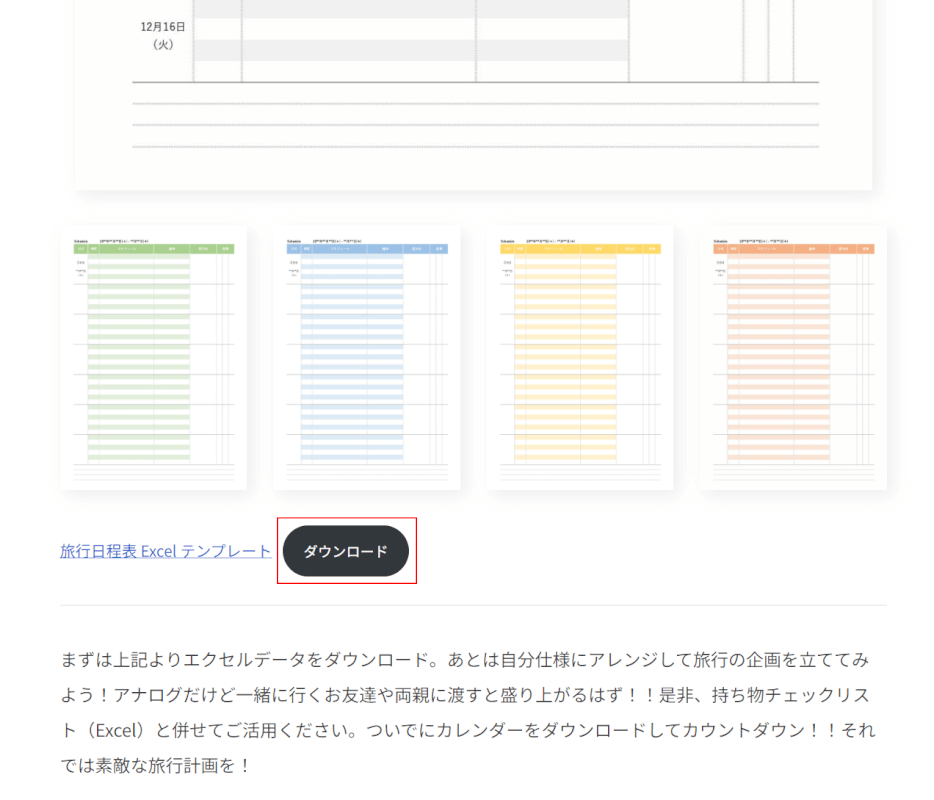
「ダウンロード」ボタンを押します。

「名前を付けて保存」ダイアログボックスが表示されました。
①任意の保存先(例:デスクトップ)を選択し、②ファイル名(例:すまぶろでダウンロード)を入力します。
③「保存」ボタンを押します。
以上の操作でExcel形式の予定表テンプレートがダウンロードされます。
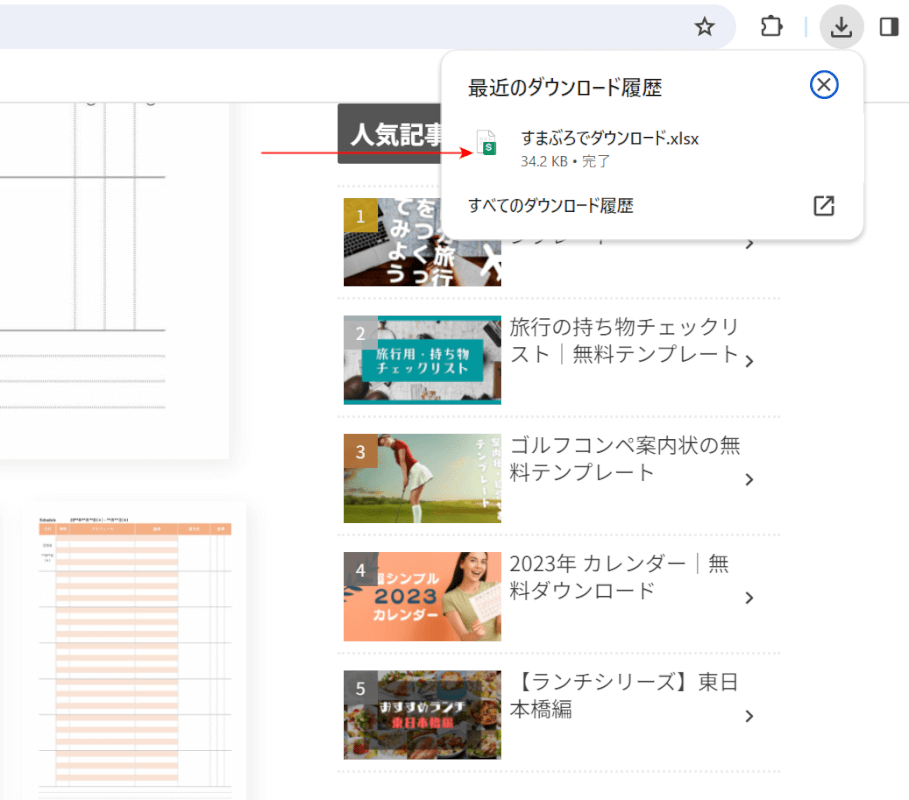
ダウンロードが完了すると、画面右上に「最近のダウンロード履歴」が表示されます。
次に、ダウンロードした予定表テンプレートをスプレッドシートで開いてみます。
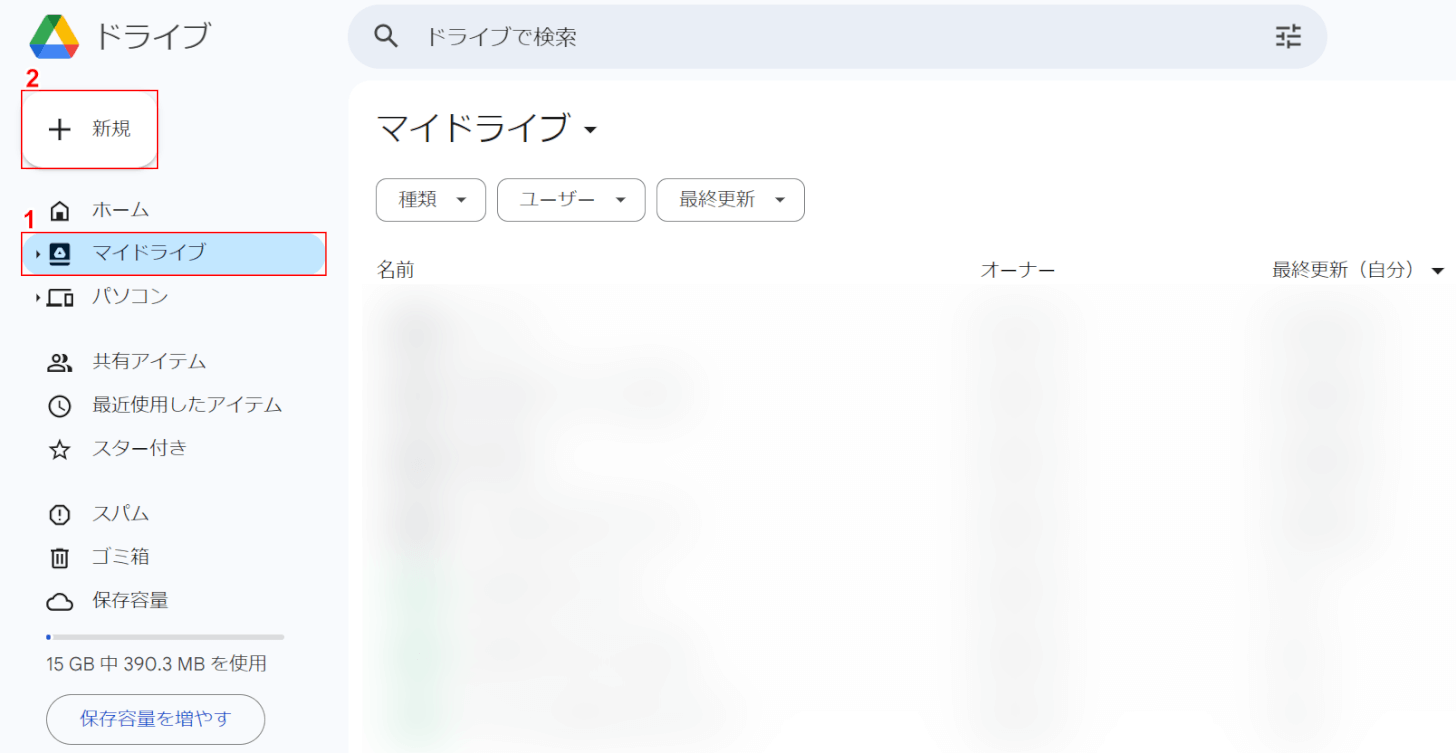
Google ドライブを開きます。
①「マイドライブ」を選択し、②「新規」ボタンを押します。
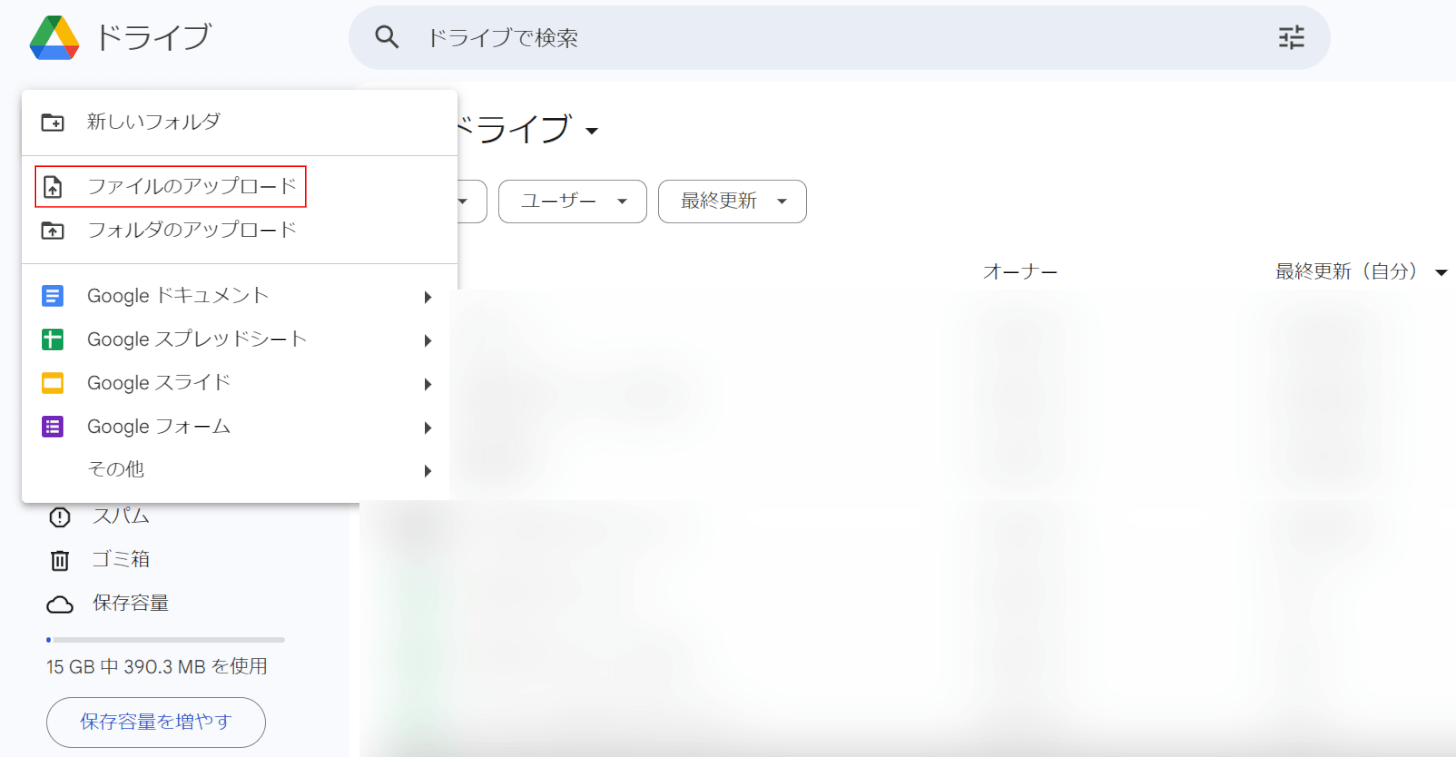
「ファイルのアップロード」を選択します。
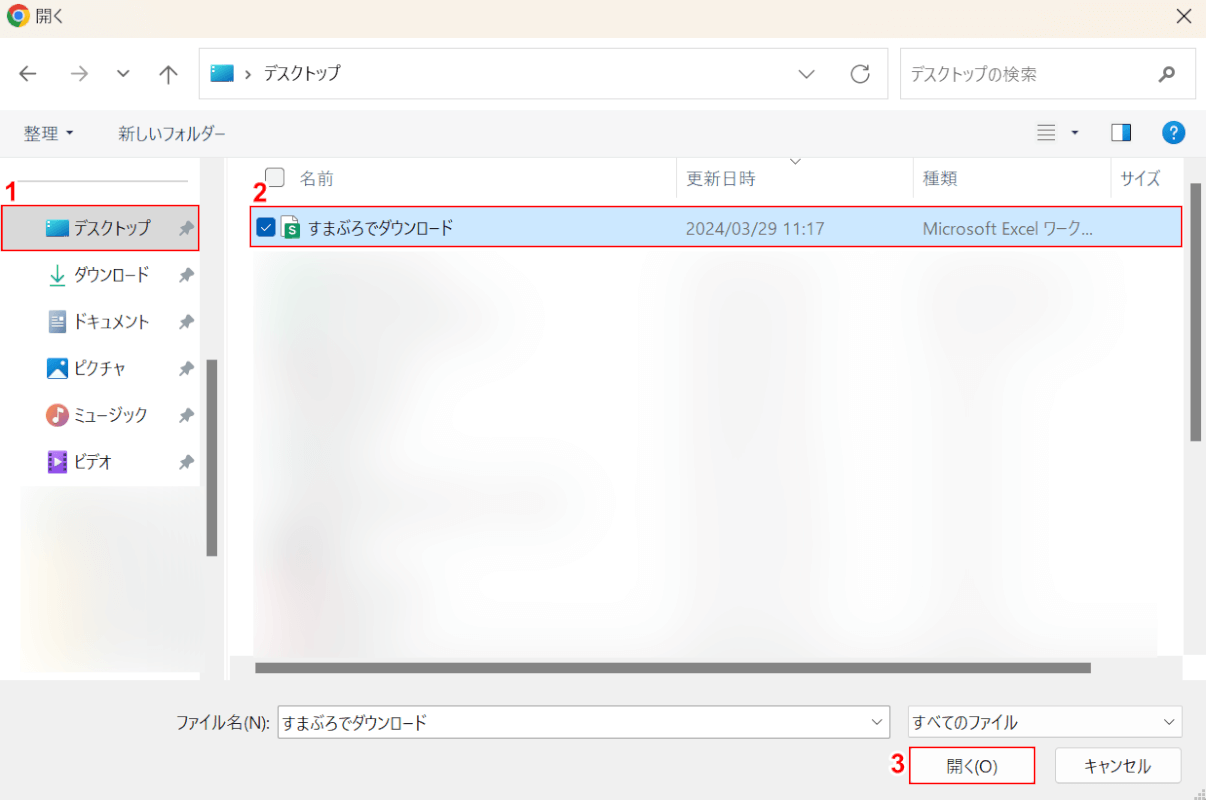
「開く」ダイアログボックスが表示されました。
①指定した保存先(例:デスクトップ)、②予定表テンプレート(例:すまぶろでダウンロード)の順に選択し、③「開く」ボタンを押します。
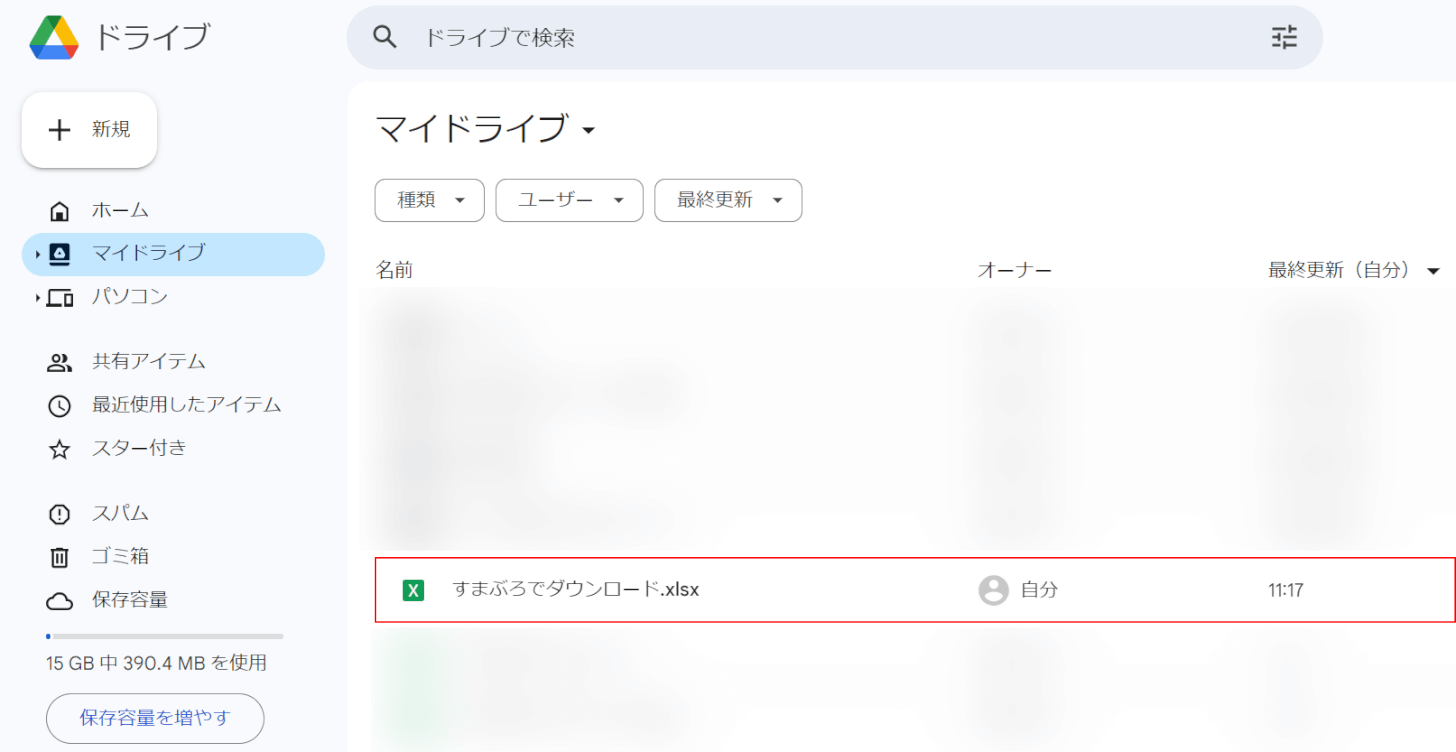
予定表テンプレートがGoogle ドライブにアップロードされました。
アップロードした予定表テンプレートをダブルクリックして開きます。
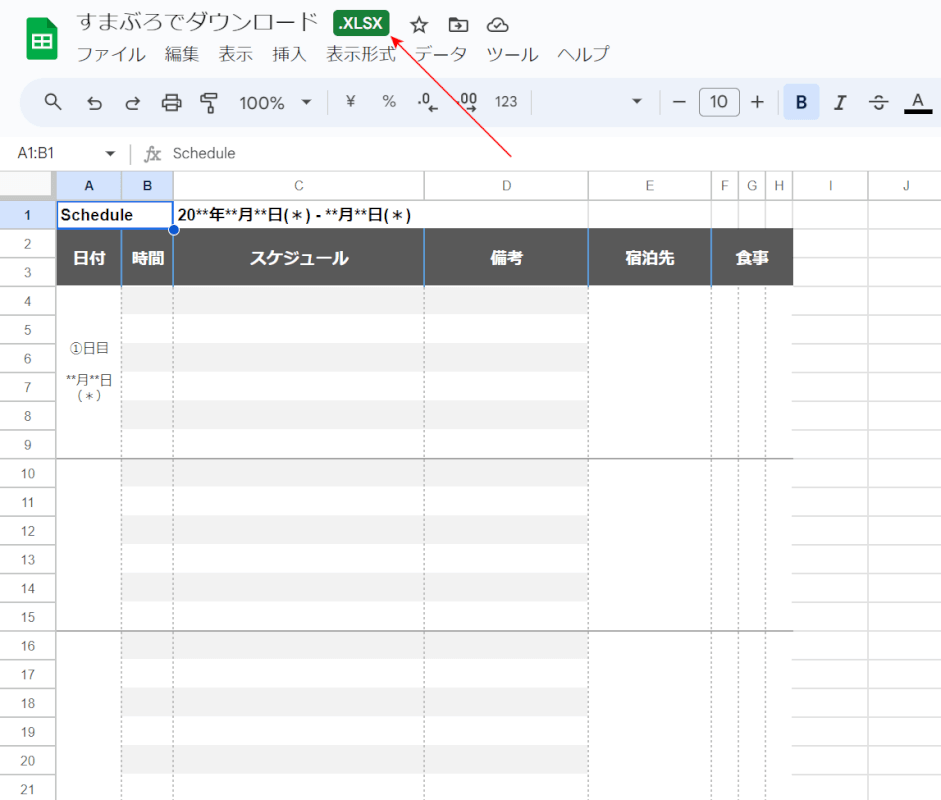
予定表テンプレートが表示されました。
この際、ファイルタイトルに「.XLSX」などのマークが付いていたら、Excel形式のファイルをスプレッドシートで開いているということになります。
次に、予定表テンプレートをスプレッドシート形式に変換して保存します。
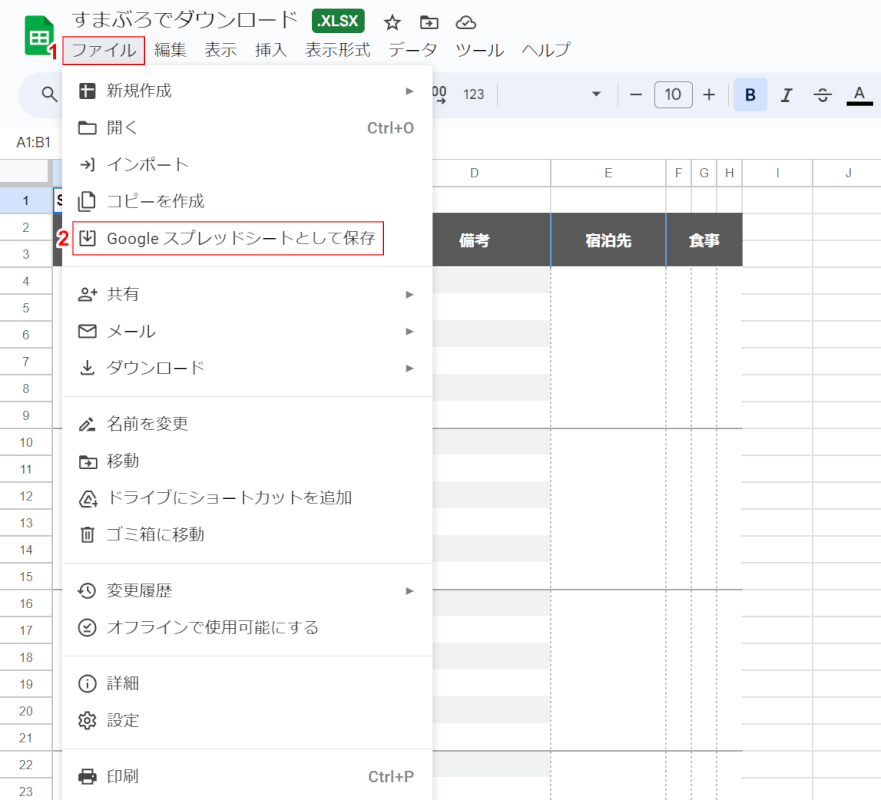
①「ファイル」タブ、②「Google スプレッドシートとして保存」を順に選択します。
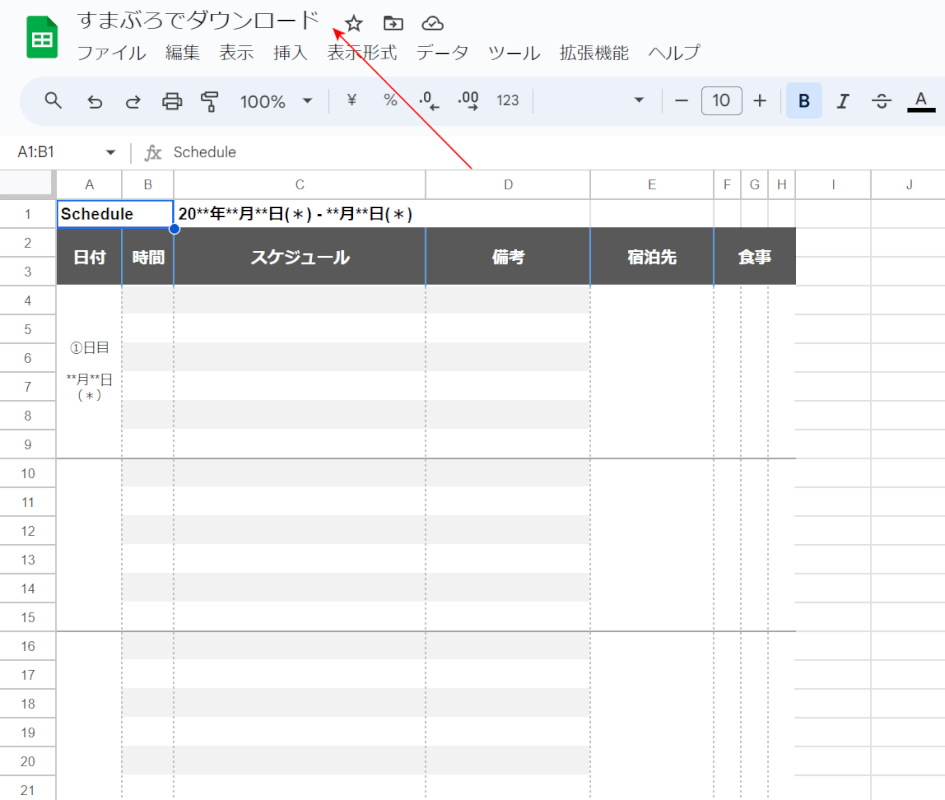
予定表テンプレートが新しいタブで開き直されました。
ファイルタイトルに「.XLSX」などマークが付いていなければ、スプレッドシート形式に変換された予定表テンプレートが、自動でGoogle ドライブに保存されました。